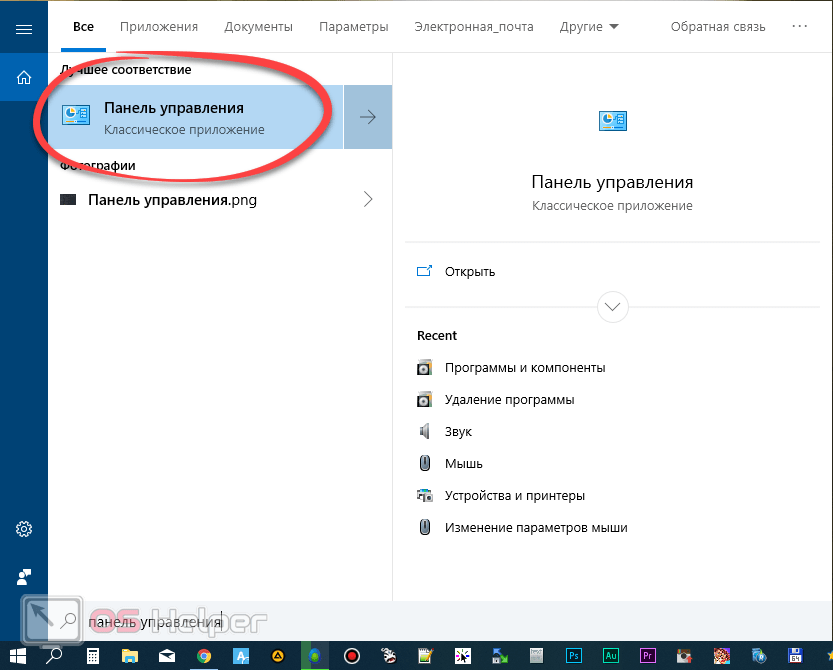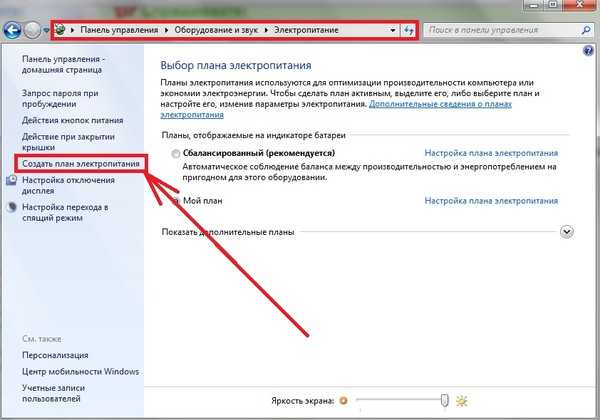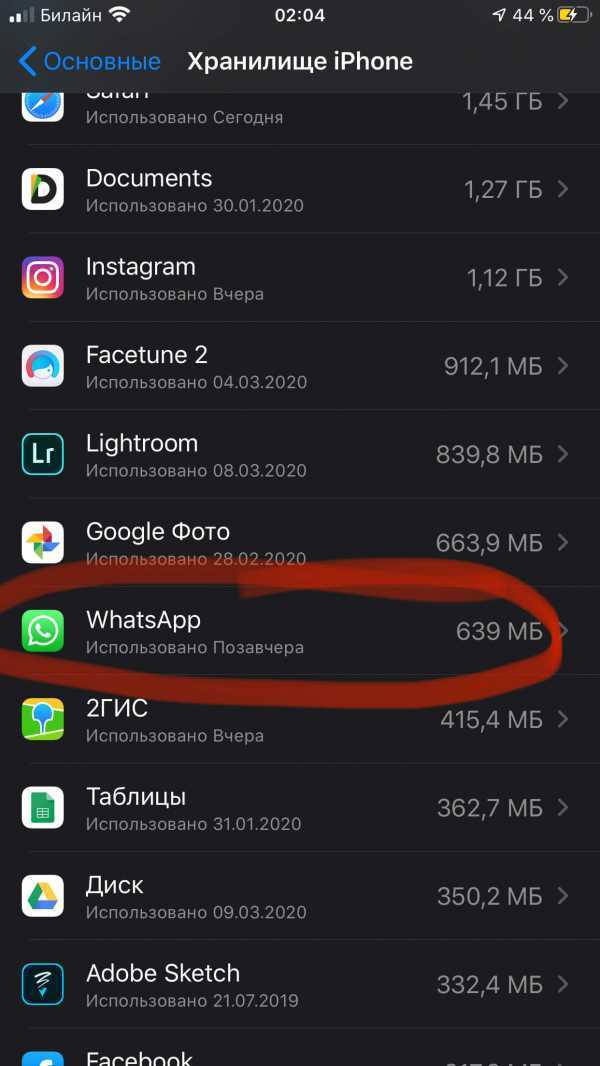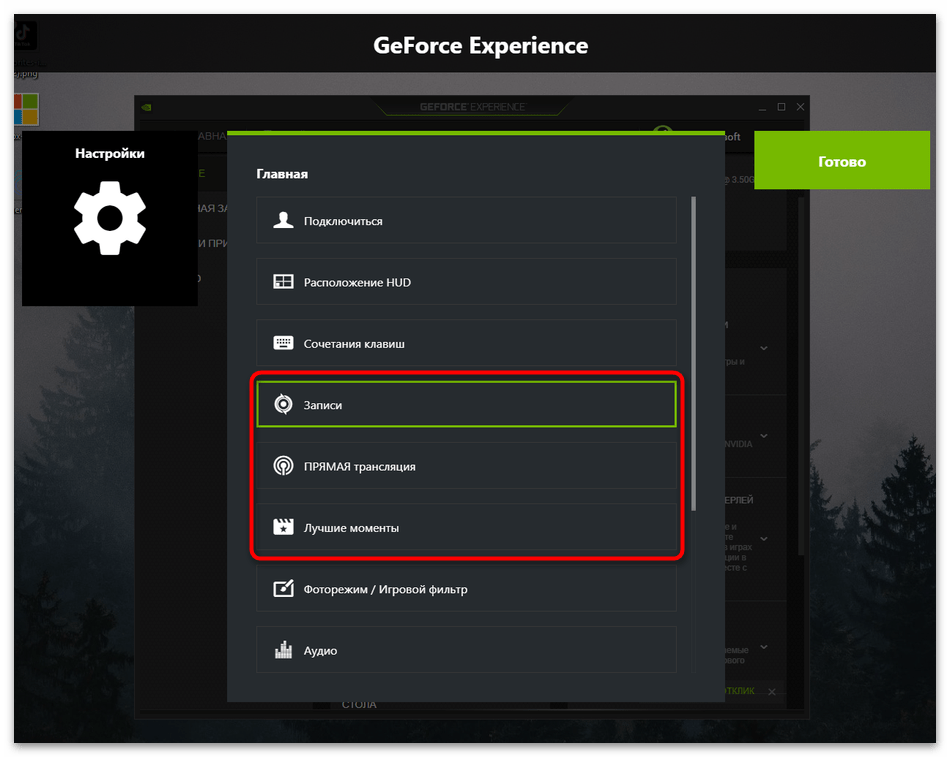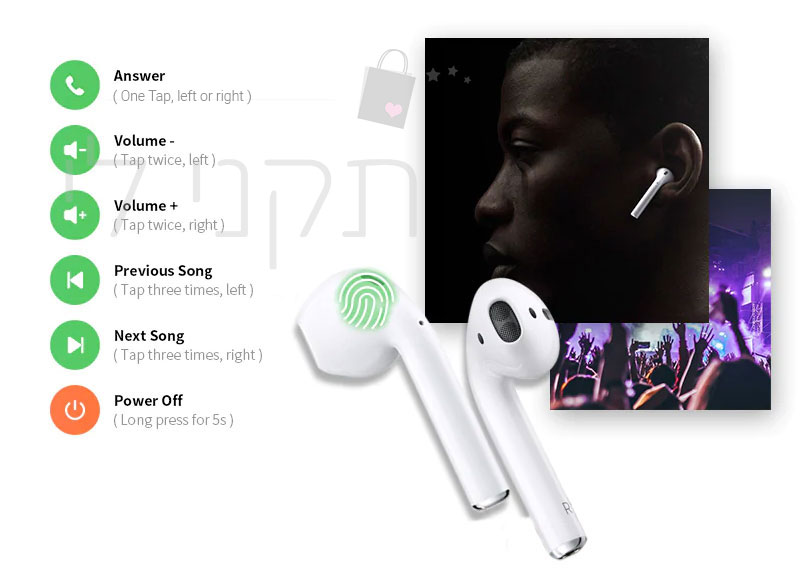Zyxel keenetic viva прошивка
Как обновить прошивку на роутере Zyxel Keenetic? Подробная инструкция
Привет! В этой статье мы подробно рассмотрим процесс обновления прошивки на роутере Zyxel Keenetic. Напишу о всех нюансах, покажу как прошить Zyxel двумя способами: через панель управление (когда роутер сам скачивает и устанавливаем нужные компоненты), и через загрузку прошивки с сайта. В любом случае, мы обновим программное обеспечение нашего маршрутизатора.
Обновление микропрограммы на Zyxel желательно делать еще в процессе первой настройки роутера, сразу после покупки. В обновлениях производитель всегда что-то улучшает, добавляет новые фишки и т. д. Вот для примера, в старых прошивках на маршрутизаторах Zyxel, нет встроенных сервисов SkyDNS и Яндекс DNS. И что бы блокировать сайты через SkyDNS, нужно обновить ПО роутера.
Эта статья подойдет для всех роутеров компании Zyxel, серии Keenetic: 4G, Giga, Lite, Omni, и т. д. Показывать я буду на примере Keenetic Start (инструкция по настройке).
Давайте сначала рассмотрим простой способ, когда прошивку можно обновить в несколько нажатий, в настройках интернет-центра. Не нужно искать и скачивать файл прошивки. Но, у вас на роутере уже должен быть настроен интернет. Интернет должен работать. Если вы еще не настроили соединение с провайдером, то смотрите ниже в этой статье способ обновления с загрузкой файла микропрограммы.
Зайдите в настройки своего роутера. Наберите в браузере адрес 192.168.1.1 и откройте его. Укажите имя пользователя и пароль. Если что-то не получается, смотрите инструкцию по входу в настройки на Zyxel.
В настройках, сразу на главной странице, в окне Информация о системе вы увидите пункт Обновления (если у вас настройки отличаются от тех, что у меня на скриншоте, то смотрите другой способ, ниже). Если напротив написано Доступны, то это значит, что есть новая версия прошивки. Нажмите на ссылку "Доступны".
Нажмите на кнопку Обновить.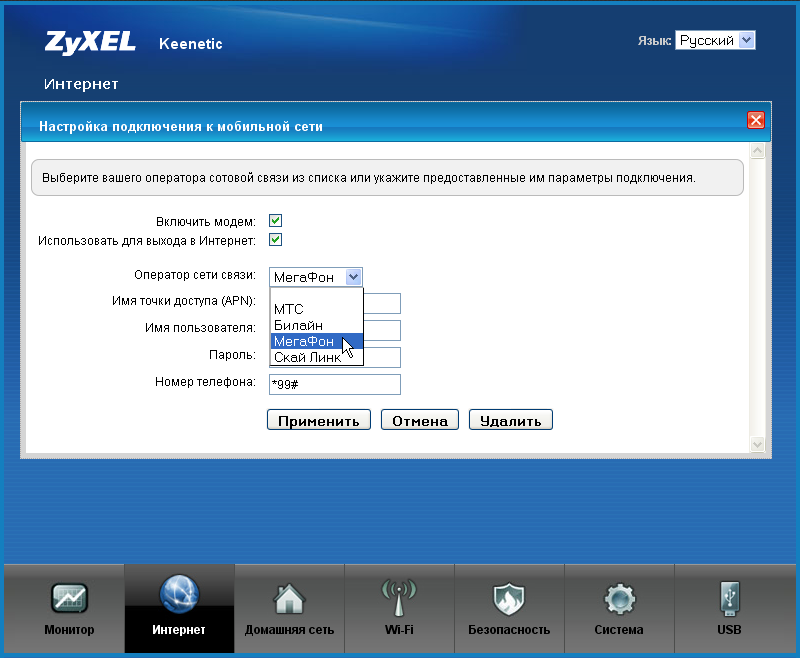
Начнется процесс загрузки компонентов, обновления прошивки, и перезагрузки роутера.
Дождитесь пока роутер загрузится. Все, обновление микропрограммы завершено.
Обновление прошивки на Zyxel (через загрузку файла с сайта)
Давайте рассмотрим второй способ, который пригодится в том случае, когда интернет на вашем маршрутизаторе еще не настроен. В таком случае, файл прошивки можно скачать с официального сайта, и "залить" его через настройки маршрутизатора. Так же, этот способ подойдет для устройств со старой версией прошивки (панель управления другая на вид).
Делать обновление ПО таким способом, я рекомендую только при подключении к маршрутизатору через сетевой кабель (LAN), а не по Wi-Fi.
Обратите внимание! Есть роутеры разных ревизий (вроде бы только Keenetic Lite/4G): A (Rev.A) и B (Rev.B). Прошивки разных ревизий несовместимы. Посмотреть ревизию своего маршрутизатора можно на самом устройстве:
Обратите на это внимание, когда будете скачивать прошивку.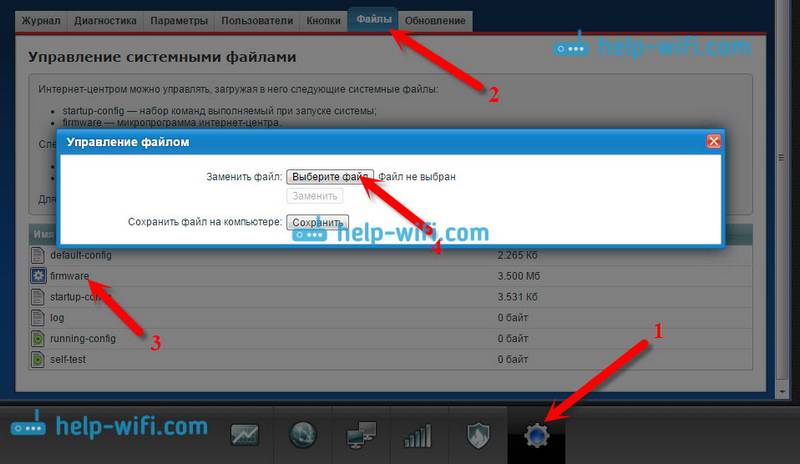 В описании указана ревизия.
В описании указана ревизия.
Для начала, нам нужно скачать фал прошивки. Для этого, зайдите на официальный сайт Zyxel, на страницу загрузок: http://zyxel.ru/support/download. В выпадающем меню "Ваше устройство", выберите модель своего роутера. У меня например Keenetic Start, я выбрал его. Можно начать вводить модель роутера в строке поиска, что бы долго не прокручивать весь список.
Прокручиваем страницу, и там вы увидите раздел "Файлы загрузки". И в блоке "Микропрограммы" можно увидеть информацию о самой новой версии программного обеспечения для вашей модели. Нажмите на ссылку новой прошивки, и скачайте ее на свой компьютер.
Вы можете сверить версию прошивки на сайте c той, которая установлена на вашем роутере. На роутере версию вы можете посмотреть в настройках, на главной станице, напротив пункта Версия NDMS. Возможно, у вас установлена самая новая версия.
Теперь нужно извлечь файл программного обеспечения из скачанного архива. Файл будет иметь примерно такое название: KEENETIC_START_v2.04[AAKV.1]C6.bin
.
Файл будет иметь примерно такое название: KEENETIC_START_v2.04[AAKV.1]C6.bin
.
Дальше, заходим в настройки нашего роутера, и переходим на вкладку Система - Файлы (в старой панели управления вкладка Система - Микропрограмма). Нажимаем на файл firmware и на кнопку Выберите файл.
Выбираем файл прошивки на компьютере и открываем его.
Нажимаем на кнопку Заменить.
Нажмите Да для продолжения.
Ждем пока закончится процесс обновления микропрограммы на интернет-центре Zyxel.
На этом процесс обновления программного обеспечения закончен.
Как обычно, вопросы задавайте в комментариях. Может у вас есть какие-то советы по теме статьи, оставляйте, буду благодарен.
Прошивка ZyXEL Keenetic за 2 минуты: просто и понятно
Всем привет! Сегодня я расскажу вам, как обновить прошивку роутера Zyxel Keenetic. Сейчас есть две основные прошивки:
Сейчас есть две основные прошивки:
- Старая (версия до 2.12) – имеет темный интерфейс.
- Новая (версия старше 2.12) – имеет светлый интерфейс.
Также на 2.12 есть поддержка некоторых новых функций, включая мобильное приложение и легкий доступ к аппарату через интернет. Правда не все старые модели поддерживают новую прошивку Zyxel Keenetic. Я советую обновлять систему сразу после первой настройки. Это можно сделать двумя способами:
- Автоматически – нажав одну кнопку в админке.
- Ручная – с помощью загрузки файла с официального сайта.
Оба этих варианта я разберу далее. Иногда бывает проблема, когда автоматическое обновление не происходит, поэтому если первый способ не даст результата, то лучше загрузить систему вручную. Если у вас будут какие-то вопросы или вылезет ошибка, то пишите в комментариях.
ПРИМЕЧАНИЕ! Инструкции подходят для всех версий роутеров Zyxel Keenetic: 4G II, Lite III, Start II, Omni II, Viva, Extra, LTE, VOX, DSL, Giga II, III, Ultra, Omni, Start, II, 4G ii,Lite II, Giga, 4G, Lite, Plus DECT, Plus DSL, Speedster (KN-3010), Duo (KN-2110), DSL (KN-2010), Viva (KN-1910), Ultra (KN-1810), Giga (KN-1010), Extra (KN-1711), Extra (KN-1710), Air (KN-1611), Air (KN-1610), City (KN-1511), City (KN-1510), Omni (KN-1410), Lite (KN-1311), Lite (KN-1310), 4G (KN-1211), 4G (KN-1210), Start (KN-1111) и более старшие модели.
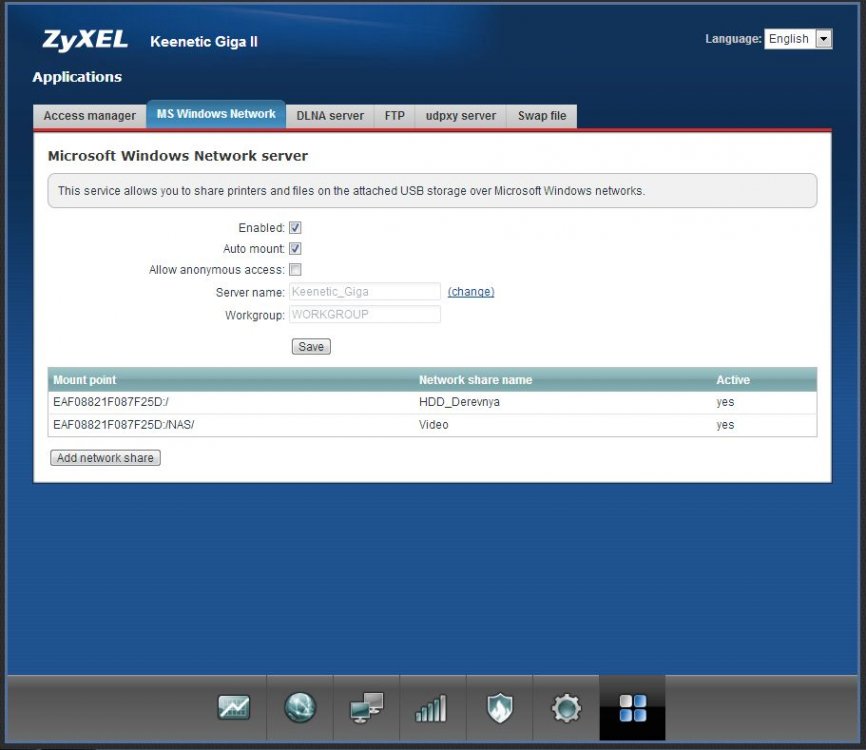
Содержание
- Вход в интерфейс
- Автообновление
- Ручное обновление
- Задать вопрос автору статьи
Вход в интерфейс
В адресную строку браузера впишите: my.keenetic.net или 192.168.1.1. Если есть какие-то проблемы с подключением, то убедитесь, что вы подключены к роутеру с помощью кабеля или Wi-Fi. Вас также попросят ввести имя пользователя и пароль.
Автообновление
Вам не нужно ничего скачивать, так как система роутера сама найдет актуальную версию прошивки и обновится. Но иногда таким образом обновиться нельзя, тогда вам сможет помочь только ручное обновление, о котором я написал ниже.
Новая прошивка
На главной странице посмотрите в раздел «Системный монитор» – во вкладке «О системе» смотрим на строку «Версия ОС». Если вы видите ссылку «Доступно обновление», то нажимаем по ней. Если ссылки нет, то можно попробовать выполнить ручное обновление.
Откроется окошко «Обновления и компоненты» – нажимаем «Установить обновление».
Кликаем «Подтвердить» и ждем пока система обновится – это может занять некоторое время. Также не выключайте аппарат и не выполняйте с ним никакие манипуляции, если не хотите, чтобы он превратился в кирпич. В самом конце маршрутизатор перезагрузится.
Старая прошивка
На классической прошивке все делается аналогично, как и на новой – смотрим в строку «Обновления». Если вы увидите ссылку «Доступны», то нажимаем по ней.
Далее вам покажут – какие элементы будут добавлены или обновлены. Нажимаем по кнопке «Обновить» и ждем, пока процедура закончится. Обновление прошивки Zyxel будет происходить какое-то время, поэтому нужно будет подождать. Также вы можете добавлять или убирать компоненты.
Обновление с телефона
Тоже самое вы можете сделать и с помощью смартфона. Для этого вам понадобится приложение My.Keenetic, которое можно скачать с Google Play или App Store. Напомню, что приложение может работать только с аппаратами, у которых стоит версия прошивки не ниже 2. 12.
12.
- Переходим в «Управление».
- «KeeneticOS».
- Если вы увидели надпись «Доступно обновление», то нажимаем на кнопку ниже.
- Далее вам нужно будет выбрать «Официальный релиз» и подтвердить действие.
Ручное обновление
Чтобы вручную перепрошить роутер, нужно узнать точное наименование модели – смотрим под корпус на специальную бумажку. Также на всякий случай посмотрите аппаратную версию (Rev. A или B) – она обычно обозначена в правом нижнем углу этикетки.
Теперь заходим на официальный сайт поддержки. Тут есть два раздела:
- «Файлы» – для актуальных роутеров, которые ещё есть в продаже.
- «Архив модели» – роутеры, который уже не выпускаются.
Чтобы открыть полный список, нажмите «Показать все статьи».
Так как моя модель уже старенькая, то я открывают архив и нахожу свою модель.
Здесь вы увидите все актуальные прошивки именно для вашей модели. Выбираем самую последнюю и нажимаем на неё.
Выбираем самую последнюю и нажимаем на неё.
Сохраняем архив на ПК.
В архиве должен находиться файл с расширение «bin» – вытащите его.
Новая прошивка
Переходим в раздел «Общие настройки» и заходим в «Системные файлы» нажмите по основному файлику с названием «firmware» – далее кликаем «Заменить файл». Теперь выбираем тот файл, который мы скачали и разархивировали, и заменяем его. Подождите пока процедура закончится.
Старая прошивка
Теперь в Web-конфигураторе заходим в раздел «Система» (имеет значок шестеренки).
На вкладке «Файлы» нажимаем по основному системному файлу «Firmware».
Кликаем по кнопке «Выберите файл».
Выбираем наш файл «bin», который мы скачали и нажимаем «Открыть».
Нажимаем «Заменить».
Далее подтверждаем замену и ждем, пока процедура закончится.
Clignotant zyxel vif. Микрологика маршрутизатора Zyxel Keenetic. Прошивка маршрутизатора, используемого в качестве примера для игр Zyxel
В ноябре 2015 г.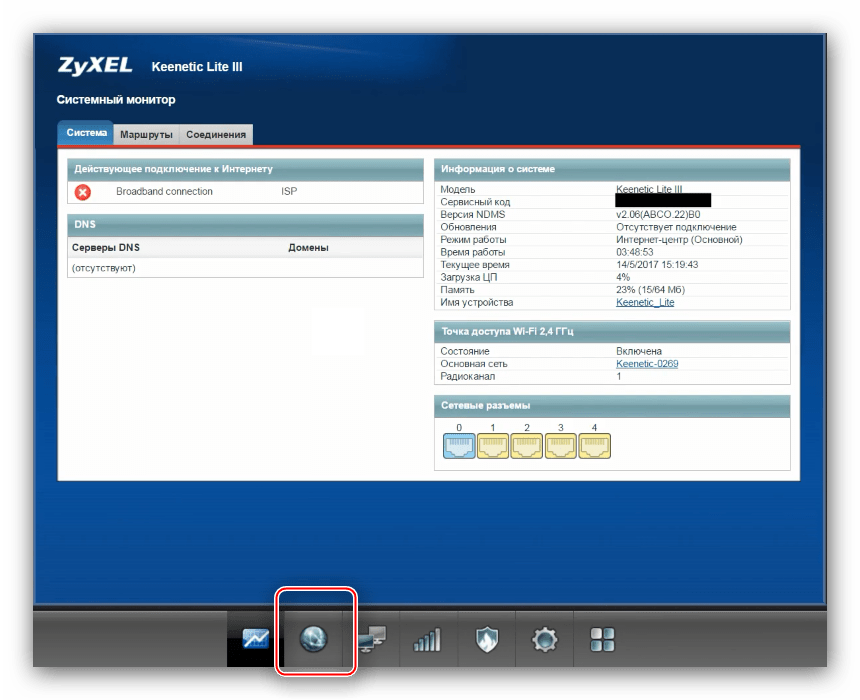 , мы установили маршрутизатор Zyxel Keenetic 4G III для наших клиентов. Предполагается, что маршрутизатор работает с модемом Мегафон М150-2 4G. En fait, или y avait un calcul selon lequel il faudrait simple branch un модем 4G на маршрутизаторе и интернет-аппарате сразу же. C'était donc fait, mais Internet n'apparaissait pas Automaticiqued. J'ai dû comprendre...
, мы установили маршрутизатор Zyxel Keenetic 4G III для наших клиентов. Предполагается, что маршрутизатор работает с модемом Мегафон М150-2 4G. En fait, или y avait un calcul selon lequel il faudrait simple branch un модем 4G на маршрутизаторе и интернет-аппарате сразу же. C'était donc fait, mais Internet n'apparaissait pas Automaticiqued. J'ai dû comprendre...
«Depuis le magasin», маршрутизатор с прошивкой с микрологикой B5 и без автоматического восстановления модема Мегафон М150-2 без подключения к Интернету. Je devais aller au бюро. страница помощи для роутера Zyxel Keenetic 4G III - http://zyxel.ru/keenetic-4g-3 для зарядки последней прошивки, для загрузки, а также для возможности автоматической разведки роутера модема Мегафон М150- 2 et travailler correctement avec.
Только на официальном сайте, ноус avons été déçus - на момент 30 ноября 2015, последняя прошивка, доступная для загрузки мема KEENETIC_ 4G_ III_ v2.05B5.zip, который доступен на маршрутизаторе, на котором есть флэш-память на всем фасаде (рисунок ci-dessous )
от 30 ноября 2015 г.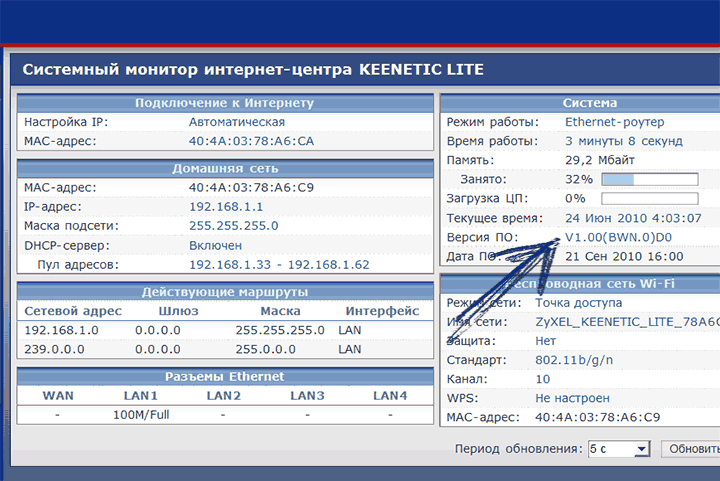 , последняя прошивка, доступная на другом сайте, вышла на старом KEENETIC_4G_III_v2.05B5. Avec le Zyxel TP officiel, nous avons réussi à découvrir que la dernière version du firmware for Zyxel Keenetic 4G III au 30 ноября 2015 est C1, ou plus précisément, as Keenetic_4G_III-v2.05C1.bin. Il déjà été développé le 12 octobre 2015, mais en meme temps, ils n'ont pas encore pris la peine de le mettre sur le site - ле dernier firmware nous a été lancé manuellement par un spécialiste method. Поддерживать.
, последняя прошивка, доступная на другом сайте, вышла на старом KEENETIC_4G_III_v2.05B5. Avec le Zyxel TP officiel, nous avons réussi à découvrir que la dernière version du firmware for Zyxel Keenetic 4G III au 30 ноября 2015 est C1, ou plus précisément, as Keenetic_4G_III-v2.05C1.bin. Il déjà été développé le 12 octobre 2015, mais en meme temps, ils n'ont pas encore pris la peine de le mettre sur le site - ле dernier firmware nous a été lancé manuellement par un spécialiste method. Поддерживать.
(Un mot de passe est défini sur le fichier d'archive contenant le micrologiciel — le site — qui en a besoin — télécharger, décompresser, utiliser) модем Мегафон М150-2 с улучшенной функциональностью. Маршрутизатор начинается с детектора и автоматически подключается к разъему для подключения к фурнитуре - у вас есть разъем для модема на USB-порте маршрутизатора. Après le firmware, nous n'avions plus qu'à configurer le Wi-Fi.
Список модификаций прошивки
версия 2.05. C.1 (10.12.2015)
C.1 (10.12.2015) Доступно для: Keenetic Omni, Keenetic Lite II, Keenetic Viva, Keenetic Extra, Keenetic Omni II, Keenetic Lite III, Keenetic 4G III, Keenetic LTE, Keenetic III,
Комментарий Восстановить прошивку маршрутизаторов Keenetic 2-го поколения?
Комментарий Восстановить прошивку роутеров Keenetic 2-го поколения (Keenetic II, Keenetic Giga II, Keenetic Ultra, Keenetic Lite II, Keenetic Omni, Keenetic 4G II и Keenetic Start) ?
Для восстановления микрологики устройств Keenetic 2-го поколения, вы можете использовать специальные утилиты Keenetic Recovery. Cet utilitaire prend en charge les models suivants :
- Keenetic II
- Интернет-центр Keenetic 4G II
- Интернет-центр Keenetic DSL
- Интернет-центр Keenetic Giga II
- Интернет-центр Keenetic Lite II
- Интернет-центр Keenetic Omni
- Дебютный интернет-центр Keenetic
- Кинетик Ультра
Вы можете скачать утилиту Keenetic Recovery с частичной защитой: http://zyxel.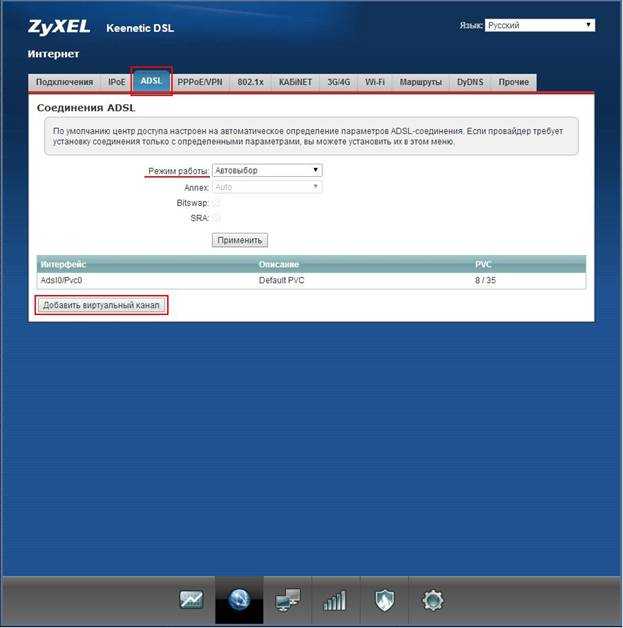 ru/sites/default/download/Keenetic_Recovery/software/Keenetic-recovery.zip
ru/sites/default/download/Keenetic_Recovery/software/Keenetic-recovery.zip
Vous pouvez également effectuer vous-même la procédure de restauration du micrologiciel Keenetic en suivant les étapes ci-dessous.
1. Загрузить на другой сайт Прошивка в Интернете, соответствующая спецификации для вашей модели Keenetic:
- Для восстановления Keenetic II, загрузить архив с прошивкой:
http://zyxel.ru/sites/default/ скачать/Keenetic_II/firmware/KEENETIC_II-V2.01%5BAAFG.0%5DB14.zip - Залейте восстановитель Keenetic Giga II, перенесите архив с прошивкой:
http://zyxel.ru/sites/default/download/Keenetic_Giga_II/firmware/KEENETIC_GIGA_II-V2.01%5BAAFS.0%5DB19.zip - Для восстановления производительности Keenetic Ultra, перенесите архив с прошивкой:
http://zyxel.ru/sites/default/download/Keenetic_Ultra/firmware/KEENETIC_ULTRA-V2.01%5BAAGJ.0%5DB19.zip
- Для восстановления производительности Keenetic Lite II, перенесите архив с прошивкой:
http://zyxel.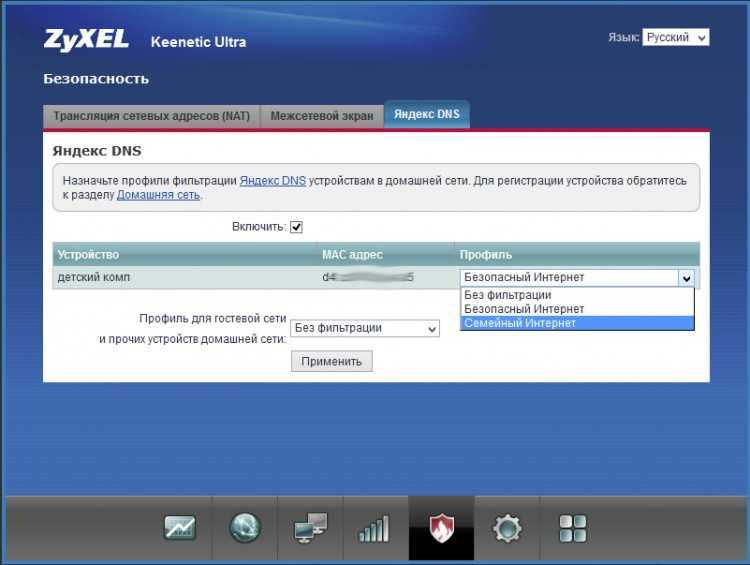 ru/sites/default/files/klite2-kl_rc-final.zip
ru/sites/default/files/klite2-kl_rc-final.zip
- Залить восстановитель Keenetic Omni, переместить архив с прошивкой:
http://zyxel.ru/sites/default/files/komni-kn_rc-final.zip
- Залить прошивку Keenetic 4G II, переместить архив с прошивкой:
http://zyxel.ru/sites/default/files/k4g2-kge_rd-final.zip
- Залить ресторатор Keenetic Start, переместить архив с прошивкой:
http://zyxel.ru/sites/default/files/kstart-kl_rd-final.zip
- Залить восстановитель Keenetic DSL, переместить архив с прошивкой:
http://zyxel.ru/sites/default/download/Keenetic_DSL/firmware/Keenetic_DSL-v2.03%5BAAGK.0%5DB5.zip
2. Téléchargez et installez un server tftp tel que tftpd32 sur votre ordinateur.
Распакуйте архив с прошивкой и файлом с расширением и поместите его в досье сервера установки tftp (по умолчанию, оно находится в папке C:\Program Files\Tftpd32).
Демаррес на сервере TFTP.
3. Renommez le fichier du micrologiciel (fichier .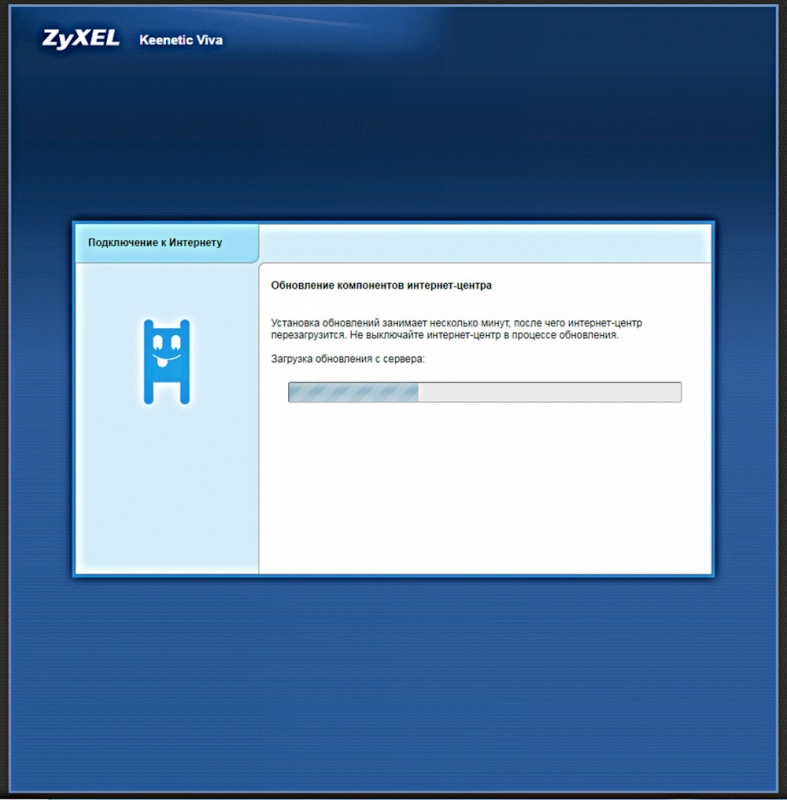 bin) comme suit :
bin) comme suit :
- Pour Keenetic II с именем k2_recovery.bin
- Залить Keenetic Giga II с номером файла kgiga2_recovery.bin
- Залить Keenetic Ultra в файл с именем kultra_recovery.bin
- Залить Keenetic Lite II с именем файла klite2_recovery.bin
- Залить Keenetic Omni в файл с именем komni_recovery.bin
- Залить Keenetic 4G II в файл с именем k4g2_recovery.bin
- Залить Keenetic Start с именем файла kstart_recovery.bin
- Залить Keenetic DSL с именем файла kdsl_recovery.bin
4. Подключите кабель Ethernet к портам LAN Keenetic (центр Интернета не подключается к Интернету!).
Sur la carte réseau de l'ordinateur, définissez manuellement l'addresse IP 192.168.1.2 avec le masque de sous-réseau 255.255.255.0
Для получения дополнительной информации о руководстве по определению IP-адреса в соответствии с установленным IP-адресом, выберите версию операционной системы Windows, проконсультируйтесь с разделом Remarque в последней статье.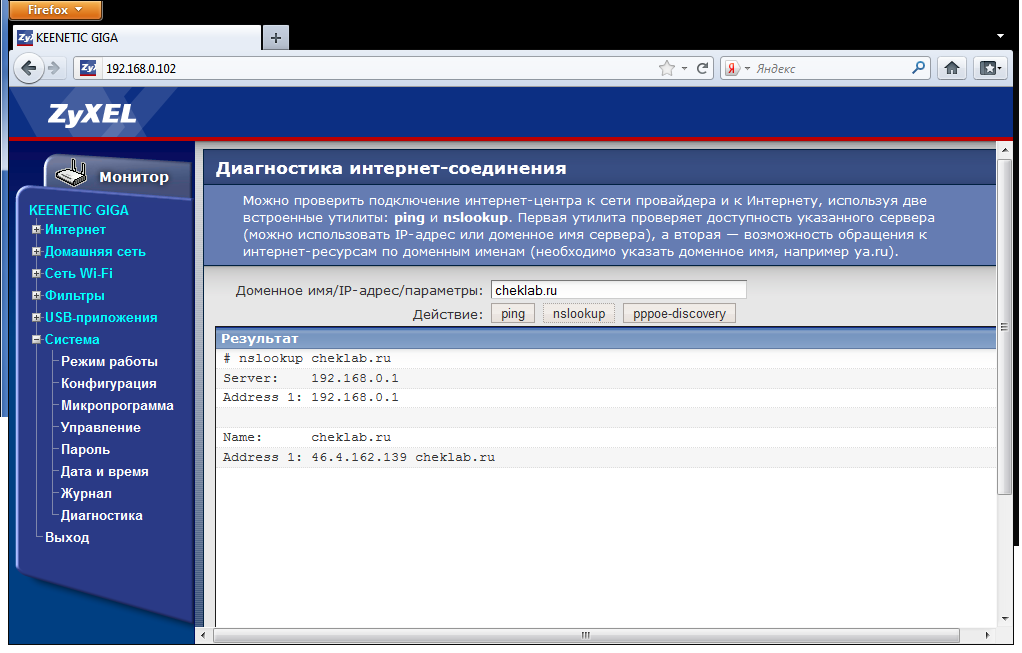
Обратите внимание, что составной клиент TFTP (клиент TFTP) не установлен по умолчанию в системе эксплуатации Windows Vista/7/8. Вы можете получить информацию об установке и выполнении службы для Windows Vista/7/8 в статье: http://zyxel.ru/kb/1645
5. Tout en maintenant le bouton RESET enfoncé, mettez le routeur sous voltage.
6. Relâchez le bouton RESET 5 секунд после апре-ла-мис-эн-марш. Keenetic doit recevoir un fichier de micrologiciel pour l'appareil en cour de restauration à partir du server TFTP et l'écrire dans la memoire non volatile.
Внимание! В Keenetic Giga II или Keenetic Ultra требуется подключение к серверу TFTP, использование кабеля Ethernet, состоящего из 2 пар потоков (4 канала), который требует taux de transfert de données jusqu'à 100 Mbps FD . Включает в себя Keenetic Giga II и Keenetic Ultra, один из четырех кабелей Ethernet, который состоит из 4 пар каналов (8 каналов) и обеспечивает пропускную способность до 1 Гбит/с.
7. Après environ 5–7 минут, l'appareil redémarrera et sera prêt à fonctionner avec le nouveau micrologiciel.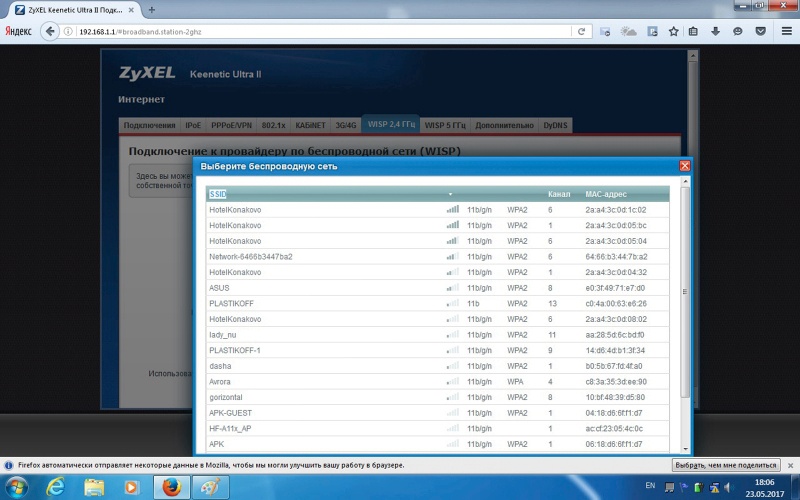
8. Настройте адаптацию резидентов для автоматического получения и IP-адреса Keenetic. Информация о модификаторе фасада, параметрах адаптера, используемого в системе эксплуатации Windows, для автоматического получения по IP-адресу Keenetic, который можно найти в статье: http://zyxel.ru/kb/2721
Примечание.
Windows XP: Панель конфигурации > Соединения резо > Соединение с локальным резо (Свойства) >
Windows Vista: Панно конфигурации > Конфигурация резо > Центр Резо и часть > Сбор розовых соединений > Соединение с локальным резо (Свойства) >
Windows 7/8: Панель конфигурации > Резо и Интернет > Центр резо и раздел > Модификатор параметров адаптации > Соединение с локальным резо (Propriétés) >
Комментарий Восстановить прошивку маршрутизаторов серии Keenetic ?
Комментарий Восстановить прошивку маршрутизаторов серии Keenetic ?
1. Téléchargez et installez n'importe quel server tftp sur votre ordinateur, например tftpd32.
Демаррес на сервере TFTP.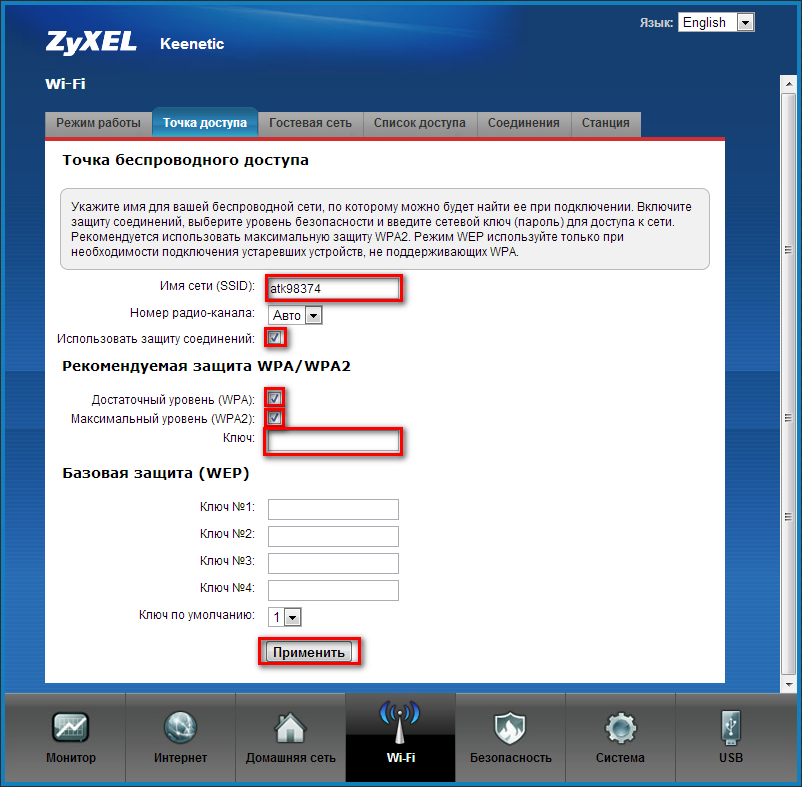
Внимание! Подвеска toute la durée de la procédure de recupération du micrologiciel, il est nécessaire de désactiver l'antivirus ou le pare-feu sur l'ordinateur, ce qui peut interférer avec le foctionnement du server TFTP.
2. Место микрологики первого поколения V1.00(XXX.X)D0 для вашего маршрута в досье сервера установки tftp (в досье сервера программы) и переименование файла микрологики в rt305x_firmware.bin :
- Для восстановления функций Keenetic, перенесите архив прошивки: http://zyxel.ru/sites/default/download/Keenetic/firmware/KEENETIC-V1.00%5BBFW.4.4%5DD0.zip
- Залить восстановитель Keenetic Giga, переместить архив с прошивкой: http://zyxel.ru/sites/default/download/Keenetic_Giga/firmware/KEENETIC_GIGA-V1.00%5BUSD.1.4%5DD0.zip
Распаковать и переименовать файл bin de l'archive с именем файла rt305x_firmware.bin.
Подключитесь к любому кабелю Ethernet через порты LAN Keenetic. Sur la carte réseau de l'ordinateur, définissez manuellement l'addresse IP sur 10. 10.10.3 avec un masque de sous-réseau de 255.255.255.0.
10.10.3 avec un masque de sous-réseau de 255.255.255.0. - Для восстановления производительности Keenetic Lite версии A (Rev.A), перенесите архив с прошивкой: http://zyxel.ru/sites/default/download/Keenetic_Lite/firmware/KEENETIC_LITE-V1.00%5BBWN. 4,4% 5DD0.zip
Залить реставратор Keenetic Lite версии B (Rev.B), переслать архив прошивки: http://zyxel.ru/sites/default/download/Keenetic_Lite/firmware/KEENETIC_LITE-V1.00%5BAABL.1.4%5DD0. zip
Различия между маршрутизаторами Keenetic Lite версии A (Rev.A) и Keenetic Lite версии B (Rev.B) представлены в статье: http://zyxel.ru/kb/2243
Распаковка и замена le fichier bin de l'archive en un fichier nommé rt305x_firmware.bin.
- Залейте файлы производительности Keenetic 4G версии A (Rev.A), перенесите архив с прошивкой: http://zyxel.ru/sites/default/download/Keenetic_4G/firmware/KEENETIC_4G-V1.00%5BBWO. 4,4% 5DD0.zip
Залить восстановитель Keenetic 4G версии B (Rev.B), переместить архив с прошивкой: http://zyxel.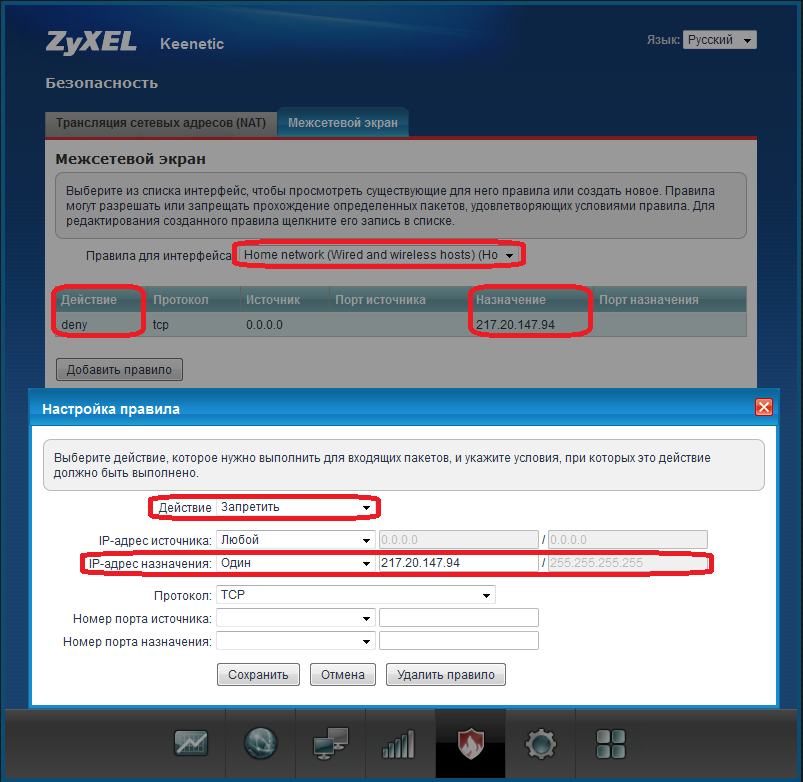 ru/sites/default/download/Keenetic_4G/firmware/KEENETIC_4G-V1.00%5BAABV.1.2% 5DD0. Почтовый индекс *: français
ru/sites/default/download/Keenetic_4G/firmware/KEENETIC_4G-V1.00%5BAABV.1.2% 5DD0. Почтовый индекс *: français
Различия между центрами Интернет Keenetic 4G версии A (Rev.A) и Keenetic 4G версии B (Rev.B) представлены в статье: http://zyxel.ru/kb/2243
Décompressez -le et renommez le fichier bin de l'archive en un fichier nommé rt305x_firmware.bin.
Подключитесь к любому кабелю Ethernet через порты LAN Keenetic. Sur la carte réseau de l'ordinateur, définissez manuellement l'addresse IP sur 192.168.99.8 с маской су-резо 255.255.255.0.
Примечание.
Для определения IP-адреса по координате, в меню:
Windows XP: Панель конфигурации > Соединения резо > Соединение с локальным адресом (Свойства) > Протокол Internet TCP\IP (Свойства) ;
Windows Vista: Панель конфигурации > Конфигурация резо > Центр резо и часть > Общие соединения резо > Локальное соединение с сетью (свойства) > Протокол Internet TCP\IPv4 (свойства) ;
Windows 7/8: Панель конфигурации > Ресурс и Интернет > Центр ресурсов и разделов > Модификатор параметров адаптера > Локальное соединение с сетью (Свойства) > Интернет-протокол TCP\IPv4 (Свойства).
По умолчанию составной клиент TFTP (клиент TFTP) не установлен в системе эксплуатации Windows Vista/7/8. Вы можете получить информацию об установке и выполнении службы для Windows Vista/7 в статье: http://zyxel.ru/kb/1645
3. Tout en maintenant le bouton RESET enfoncé, mettez le routeur sous voltage.
4. 5-секундный апрес, выключите бутон RESET. Keenetic devrait recevoir un fichier nommé rt305x_firmware.bin du server tftp and l'écrire dans la memoire non volatile.
Внимание! Маршрутизатор Keenetic Giga получает данные по фишинговому серверу tftp, данс ce cas, использует кабель Ethernet, состоящий из 2 пар торсадов (4 канала) и требует 100 операций по дебету дебетовых переводов. Мбит/с ФД. Соединение с Keenetic Giga, кабель Ethernet с четырьмя соединениями, состоящее из 4 пар каналов (8 каналов) и подключение к сети со скоростью 1 Гбит/с.
5. Après environ 3 à 5 минут, l'appareil redémarrera et sera prêt à fonctionner avec le nouveau micrologiciel.
6.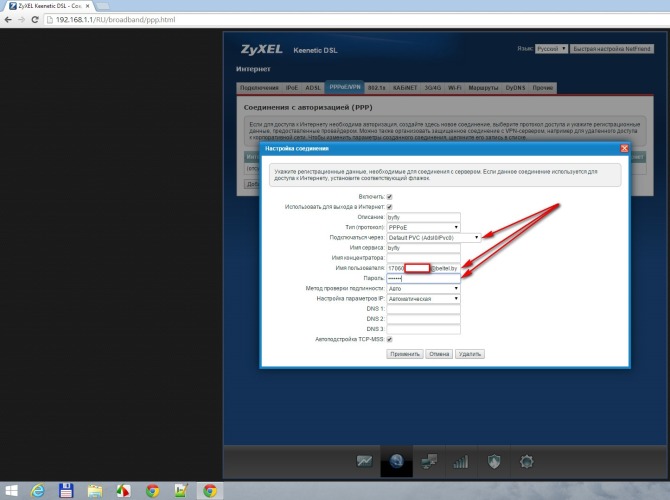 Настройте адаптацию резидентов для автоматического получения и IP-адреса Keenetic. Информация о модификаторе фасада, параметрах адаптера, используемого в системе эксплуатации Windows, для автоматического получения по IP-адресу Keenetic, который можно найти в статье: http://zyxel.ru/kb/2721
Настройте адаптацию резидентов для автоматического получения и IP-адреса Keenetic. Информация о модификаторе фасада, параметрах адаптера, используемого в системе эксплуатации Windows, для автоматического получения по IP-адресу Keenetic, который можно найти в статье: http://zyxel.ru/kb/2721
Ceci termine la recupération du micrologiciel.
Инструкции по восстановлению прошивки роутеров Keenetic поколения 2e (Keenetic II, Keenetic Giga II, Keenetic Ultra, Keenetic Lite II, Keenetic Omni, Keenetic 4G II и Keenetic Start) представлены в статье: http:// zyxel.ru /kb /3410
Повторная инициализация оборудования в ZyXEL
Комментарий Повторная инициализация всех параметров устройства для использования?
Pour reinitialiser votre appareil aux paramètres d'usine, procédez comme suit:
- Attendez que l'appareil démarre.
- Appuyez sur le bouton RESET de l'appareil et maintenez-le enfoncé jusqu'à ce que le voyant d'almentation (PWR, PWR/SYS, POWER или статус) клинот быстрое.
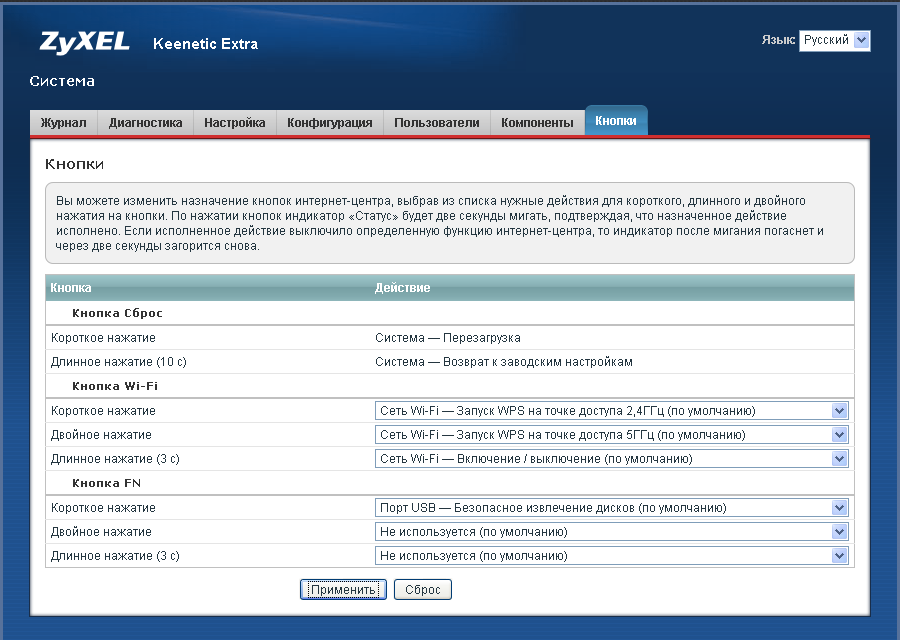 En règle générale, le bouton doit être maintenu enfoncé кулон в окружении 10 секунд.
En règle générale, le bouton doit être maintenu enfoncé кулон в окружении 10 секунд.
- Relâchez le bouton RESET.
Après cela, le voyant d'alimentation de l'appareil clignotera, puis les paramètres de l'appareil seront reinitialisés aux paramètres d'usine (параметры по умолчанию).
Примечание:
Маршрутизаторы серии Keenetic используют индикатор состояния, к которому подключено оборудование:
Инструкции по выполнению прошивки маршрутизаторов Keenetic II, Keenetic Ultra, Keenetic Giga II, Keenetic 4G II, Keenetic Omni, Keenetic Start и Keenetic Lite II.
Внимание! Он является рекомендацией по использованию микрологической схемы маршрутизаторов серии Keenetic в соединении с аппаратурой для помощи кабелю Ethernet.
Рекомендован метод микрологической проверки маршрутизаторов Keenetic II, Keenetic Ultra, Keenetic Giga II, Keenetic 4G II, Keenetic Omni, Keenetic Start и Keenetic Lite II в качестве помощника по работе с микропрограммами для составителей микрологич. Après la mise à jour des composants, votre appareil sera installé avec la dernière version actuelle du micrologiciel, qui comprend l'installation des composants système de base et d'autres que vous avez spécifiés.
Après la mise à jour des composants, votre appareil sera installé avec la dernière version actuelle du micrologiciel, qui comprend l'installation des composants système de base et d'autres que vous avez spécifiés.
Внимание! Pour mettre à jour les composants, vous devez disposer d'une connexion Internet établie par le routeur.
Подробная процедура составления списка компонентов микропрограммного обеспечения NDMS V2 представлена в статье: http://zyxel.ru/kb/2681
Даны в этом мануале, ноус используется в качестве примера автоматического переноса программного обеспечения Keenetic через прошивку прошивки. Les actuelles du micrologiciel peuvent être téléchargées sur notre site Web à partir de la section Center de téléchargement. Обратите внимание на модель одежды!
Залейте встроенное ПО, подключитесь к веб-конфигуратору маршрутизатора и все в меню Система > Конфигурация. Cliquez sur le nom du fichier du micrologiciel.
Окончание управления аппаратурой для анализа, où vous pouvez cliquer sur le bouton Sélectionner un fichier pour specicifier le fichier du micrologiciel.
Dans la fenêtre qui s'ouvre, indiquez l'emplacement du fichier du firmware de votre appareil (fichier bin). Vous devez d'abord extraire les fichiers de l'archive zip с прошивкой.
Après avoir spécifié le fichier bin du micrologiciel, кликните по бутону Remplacer, чтобы запустить процедуру mise à jour du micrologiciel.
Ne coupez pas l'alimentation du Keenetic Pendant l'écriture du micrologiciel !
Attendez que l'écran de mise à jour du micrologiciel disparaisse et qu'un message d'information apparaisse: L'appareil redémarre. L'interface Web sera незаменимый кулон в одну минуту.
Ensuite, sur l'écran System Monitor, проверка версии micrologiciel и изменение. La version du micrologiciel sera répertoriée sous Informations système dans le champ Version NDMS.
Обратите внимание на то, что у вас есть проблемы с прошивкой в течение дня, через прошивку, установленную для компонентов Keenetic.
Интернет-центры Zyxel Keenetic используют многофункциональные устройства, которые позволяют использовать ресурсы с большим разнообразием способов управления местными ресурсами и доступом в Интернет. Он является поливалентным, поскольку он используется для системы эксплуатации NDMS. Par consequent, si nous parlons de mettre à jour le firmware des Appareils Keenetic, ce processus est identique pour la plupart des routeurs de cette gamme de modeles qui utilisent ce système d'exploitation. Примите к сведению комментарии, сделанные на примере использования маршрутизатора Zyxel Keenetic 4G.
Он является поливалентным, поскольку он используется для системы эксплуатации NDMS. Par consequent, si nous parlons de mettre à jour le firmware des Appareils Keenetic, ce processus est identique pour la plupart des routeurs de cette gamme de modeles qui utilisent ce système d'exploitation. Примите к сведению комментарии, сделанные на примере использования маршрутизатора Zyxel Keenetic 4G.
NDMS является гибкой системой эксплуатации. Il a la capacité de se mettre à jour de plusieurs façons. Arrêtons-nous sur eux plus en détail.
Метод 1: Ежедневный ввод в действие
Этот метод повседневного использования микропрограммного обеспечения является наиболее оптимальным. Il ne necessite aucune connaissance specifique de la part de l'utilisateur et élimine presque complètement la possibilité d'erreur de sa part. Tout se fait en quelques clics de souris. Pour démarrer le processus de mise à jour, vous devez :
Окончание процесса, переадресация маршрута и проверка сообщения, связанного с защитой системы наблюдения:
Cela означает, что это последняя версия прошивки, а также последняя версия встроенного ПО.
Метод 2: включение в список документов
Dans les cas où il n'y a pas de connexion Internet ou si l'utilisateur préfère mettre à jour le micrologiciel manuellement, NDMS offre la possibilité de jour mettre à partir d'un fichier précédemment téléchargé. Toutes les action sont réalisées en deux étapes. Vous devez d'abord effectuer les opérations suivantes :
Une fois le fichier du micrologiciel enregistré dans un emplacement convivial sur l'ordinateur, vous pouvez passer au processus de mise à jour directe. Pour cela vous aurez besoin de :
Après avoir sélectionné un fichier, le bouton est activé. "Remplacer" , en cliquant sur lequel vous pouvez démarrer le processus de mise à jour du firmware. Comme dans le cas précédent, tout prendra quelques минут, puis le routeur redémarrera avec la nouvelle version de NDMS.
Загрузить встроенное ПО маршрутизаторов Zyxel Keenetic. Comme vous pouvez le voir, il n'y a rien de compliqué dans cette procédure et c'est tout à fait à la portée des utilisateurs, мем новички.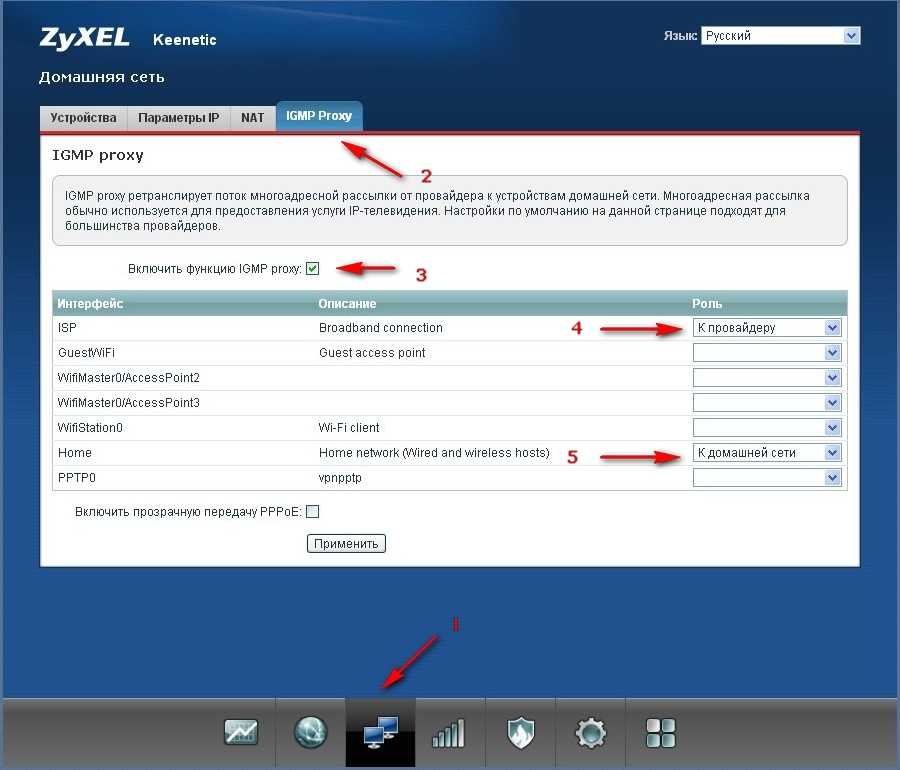
Tout Logiciel a de nombreuses versions, chacune ajoutant les correctifs nécessaires et corrigant les bogues. Le micrologiciel est également un program installé sur divers appareils, des smartphones aux routers.
Zyxel Keenetic с прошивкой и плюсом. Vous devez le définir uniquement lorsque l'appareil en a vraiment besoin, par instance, en cas de problème avec le réseau.
Avant de Flasher Zyxel, vous devez vous assurer que le logiciel nécessaire est disponible Sur le site officiel de votre entreprise de routeur. Привычные, старые версии на старых и прошивках. Ensuite, vous devez reinitialiser le routeur. Chaque type d'appareil possède son propre guide d'actions séquentielles. Популярный метод состоит в том, чтобы заявить о специальной реинициализации бутона на маршрутной дорожке.
Зарядное устройство для прошивки Zyxel Keenetic
Le micrologiciel "Ziksel Kinetic" et tout autre routeur se trouvent sur la page officielle.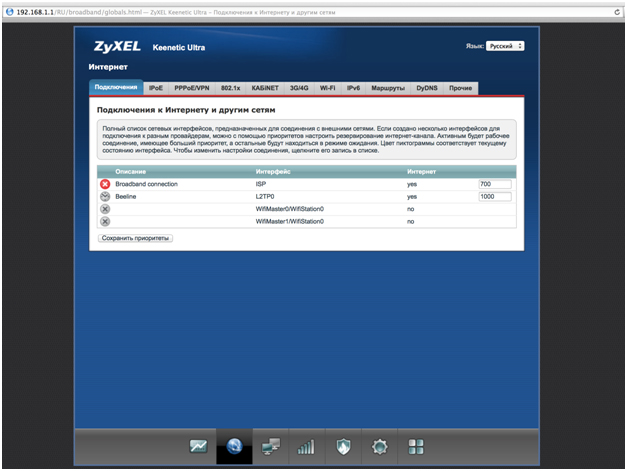 Il est recommandé de les y emmener. S'il n'est pas trouvé, уоиз pouvez tenter votre шанс и др консультант де ресурсы tierces, mais assurez-уоу де rechercher ле вирус. Tout ce dont vous avez besoin se trouve sur le web site https://www.zyxel.com/ru/ru/support/download_landing.shtml. Entrez le modele specifique de votre appareil et téléchargez le type appelé "Firmware".
Il est recommandé de les y emmener. S'il n'est pas trouvé, уоиз pouvez tenter votre шанс и др консультант де ресурсы tierces, mais assurez-уоу де rechercher ле вирус. Tout ce dont vous avez besoin se trouve sur le web site https://www.zyxel.com/ru/ru/support/download_landing.shtml. Entrez le modele specifique de votre appareil et téléchargez le type appelé "Firmware".
Версия Veuillez télécharger la derniere. Существуют общие два варианта: версия 1.0.0 и версия NDMS v2.00. Ноус касается даты создания логики и телезарядки. Au cas où, plusieurs options sont chargées, le cas échéant.
Fichier téléchargé est pressé dans une archive, à partir de laquelle vous devez obtenir les données avec l'extension .bin.
Комментарий, сделанный в течение дня для прошивки маршрутизатора Zyxel Keenetic
Прошивка для Zyxel может быть легко установлена. Il exists plusieurs façons de faire cette procédure.
Основной метод состоит из использования соединения по кабелю Ethernet.
Вы можете использовать перепрошивальщик через Wi-Fi, но это не рекомендуется.
Premièrement, le temps de clignotement est long et deuxièmement, quelque selected peut profitr à l'équipement si le signal du réseau sans fil est perdu et que le processus est interrompu. Cette option est utilisée en dernier.
Пар Интернет на линии
C'est un moyen pour ceux qui ont une connexion Интернет стабильный на другом маршрутизаторе Zyxel, больше, чем quelconque raison, ils doivent le flasher. Nous entrons dans le panneau de configuration, puis allons dans l'onglet "Système". В ретроспективе блока "Информация о системе" в соответствии с законом. S'il exists des mises à jour pour l'appareil, la ligne "Mises à jour" indiquera "Disponible". Nous cliquons sur le lien.
En bas, cliquez sur le bouton de mise à jour et visitez qu'il soit téléchargé et installé. Tout se passe автоматика. A la fin du processus, le mot «Non» наиболее заметен в dans la fenêtre en face de la ligne «Mises à jour».
De plus, au cours de cette procédure, une erreur se produit parfois - "La taille maximale autorisée du micrologiciel a été dépassée de x kilo-octets". Vous pouvez simplement esseer de redémarrer le routeur, et si cela ne fonctionne pas, utilisez une autre method.
Через мобильное приложение
Маршрутизатор Zyxel контролирует расстояние на смартфоне. Для этого существуют программы Android ZyXEL Keenetic NetFriend или Zyxel My.Keenetic на Play Market. La première option vous permet de mettre à jour le logiciel du routeur, la seconde modifie les paramètres Wi-Fi. Nous agissons comme suit :
- Téléchargez, exécutez et voyez une fenêtre indiquant que l'appareil est connecté et prêt à fonctionner. Нажмите просто на OK.
- Nous nous connectons à notre réseau sans fil.
- Ensuite, sélectionnez un fournisseur.
- Entrez le nom d'utilisateur et le mot de passe fournis par le fournisseur de services Internet. Si d'autres informations sont indiquées, nous les introduisons également.
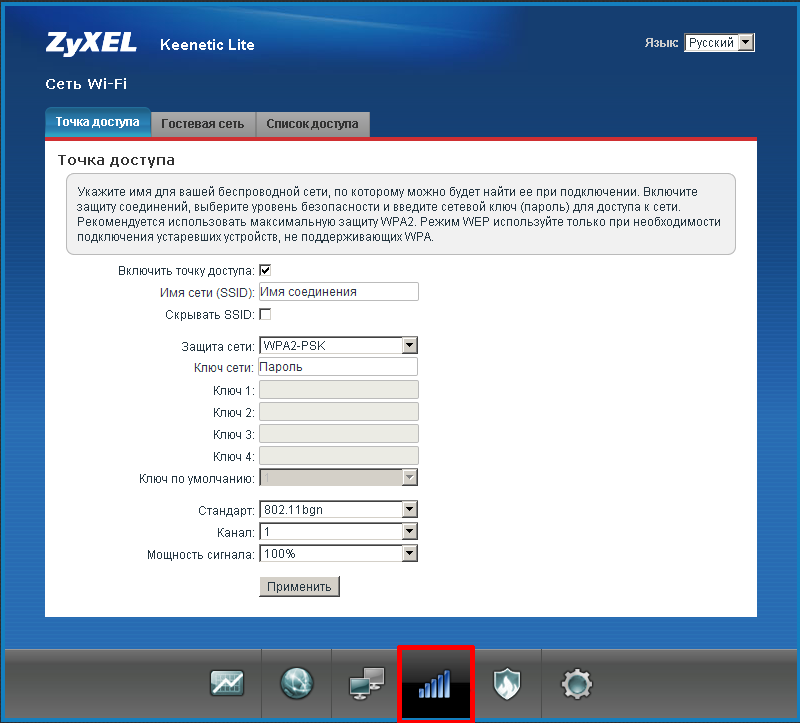
- Dans la fenêtre suivante, le bouton Mettre à jour l'appareil devrait apparaitre.
- Le processus d'installation beginra et lorsque tout sera prêt, un message de conseil apparaîtra.
Выход без прямого доступа к Интернету
Один из популярных методов микрологики для маршрутизации Zyxel Keenetic состоит из пользовате- ля и фишера без использования Интернета.
Il a été indiqué ci-dessus à partir duquel les fichiers du micrologiciel Zyxel sont téléchargés, l'archive est décompressée à n'importe quel endroit pratique sur l'ordinateur.
Nous entrons dans le panneau de control du routeur. По умолчанию, IP-адрес 192.168.1.1 указан в адресной строке, а админ-менеджер указан в двух полях.
Allez maintenant в разделе "Système", нажмите на "Конфигурация". Nous trouvons la ligne du firmware et cliquons dessus. La fenêtre Gestion des fichiers s'ouvre. Нажмите на "Parcourir", выберите файлы для распаковки с расширением .bin. Нажмите на "Remplacer".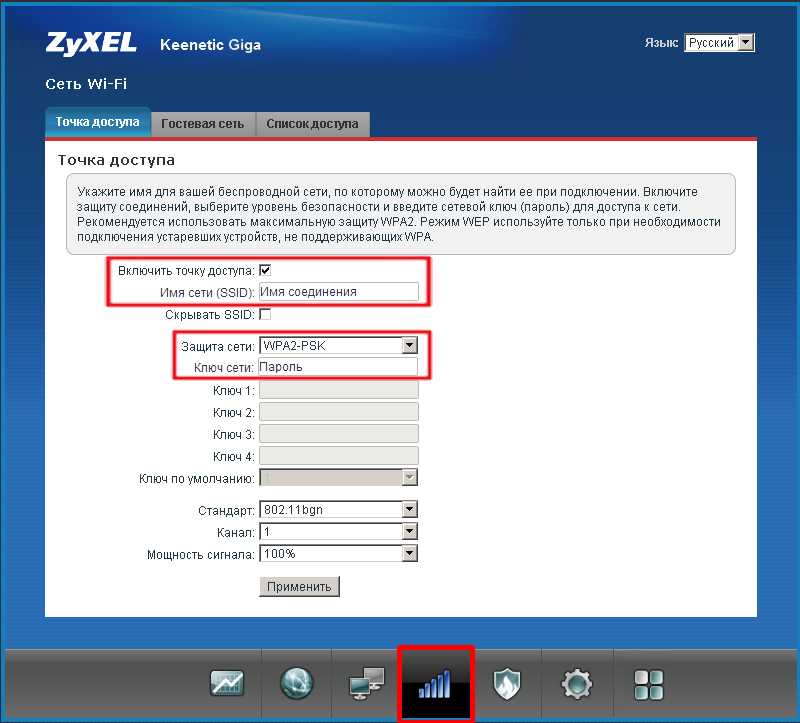 Confirmez le remplacement du fichier en cliquant sur OK.
Confirmez le remplacement du fichier en cliquant sur OK.
Mise à jour du micrologiciel sur NDMS 2 00
Если вы планируете использовать niveau votre routeur Zyxel Keenetic для версии 2.00 или ultérieure, вы используете методы определения ci-dessus :
- Nous entrons dans le panneau de control du routeur en utilisant le login et le mot de passe admin.
- В разделе «Система» в меню «Конфигурация» дважды щелкните мышью на файле прошивки.
- Данс ла фенетр qui s'ouvre, sélectionnez ле прошивки téléchargé et cliquez sur "Remplacer".
- Nous Attentions la fin du processus.
Комментарий Восстановить маршрутизатор Zyxel Keenetic на прошивке в количестве
Прошивка Zyxel, которая производит устаревший процесс, который находится в промежутке между операциями, который был создан в течение рабочего дня, существует и является утилитарным де рекуперация спец.
Это приложение Keenetic Recovery.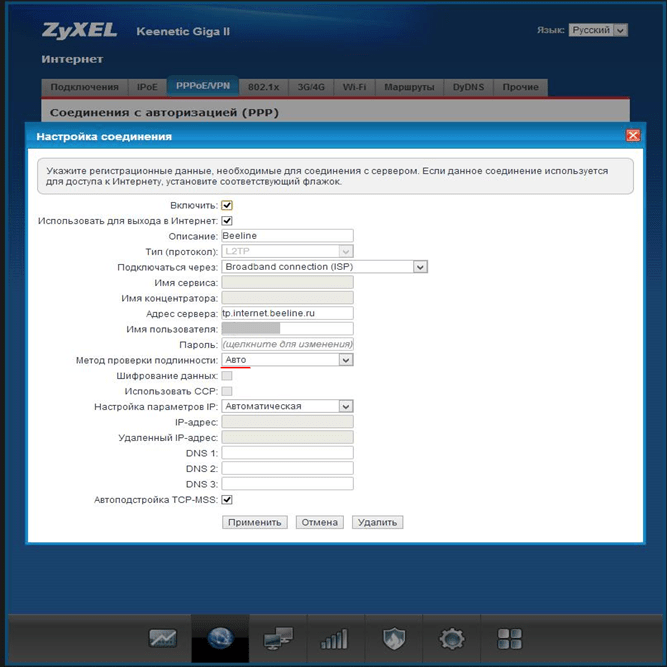 Cet outil est concuu pour le system d'exploitation Windows et est способный восстановить функциональную часть модулей Keenetic.
Cet outil est concuu pour le system d'exploitation Windows et est способный восстановить функциональную часть модулей Keenetic.
Это рекомендательный телефонный зарядник для компонентов, необходимых для участия в веб-сайте на сайте https://help.keenetic.com/hc/ru/sections/203198569 . Nous décompressons l'archive téléchargée à un endroit pratique sur l'ordinateur et exécutons le fichier avec l'extension .exe.
Si cette option ne convient pas, nous utilisons une method plus complexe :
Où se trouvent les paramètres de connexion réseau :
Заключение
Le micrologiciel du routeur Ziksel Kinetic est une procédure si vous suivez toutes les règles option pluse approis de mise jourez.
Пользователям ПК необходимо владеть новейшими информационными технологиями в домене информатики в течение 24 часов в течение 24 лет. Установка нового оборудования и последних программ, связанных с текущим развитием временных периодов и возможными информационными технологиями для оборудования de manière стабильный и эффективный. Si nous parlons de micrologiciel de routeur, dans ce cas, il est préférable de ne le faire que lorsque votre appareil a vraiment besoin d'un micrologiciel. Vous ne devez pas flasher le micrologiciel du routeur Wi-Fi lorsqu'il fonctionne normalement et qu'il n'y aucun disfctionnement dans son foctionnement. Mais si vous faites partie de ces utilisateurs qui installent les derniers équipements sur leur routeur, il est preférable d'utiliser les инструкции d'installation afin de tout faire clairement et correctement.
Si nous parlons de micrologiciel de routeur, dans ce cas, il est préférable de ne le faire que lorsque votre appareil a vraiment besoin d'un micrologiciel. Vous ne devez pas flasher le micrologiciel du routeur Wi-Fi lorsqu'il fonctionne normalement et qu'il n'y aucun disfctionnement dans son foctionnement. Mais si vous faites partie de ces utilisateurs qui installent les derniers équipements sur leur routeur, il est preférable d'utiliser les инструкции d'installation afin de tout faire clairement et correctement.
Популярные устройства для обслуживания Zyxel Keenetic Lite и Zyxel Keenetic Giga, не указывайте процесс установки в этой статье.
Зарядное устройство для прошивки Zyxel
Вы можете запустить устройство для перепрошивки маршрутизаторов Wi-Fi Zyxel Keenetic и найти соответствующее устройство, которое загрузит зарядное устройство для вашего ПК. Afin de ne pas perdre de temps à chercher, téléchargez-le sur http://zyxel.ru/support/download или vous pouvez le télécharger.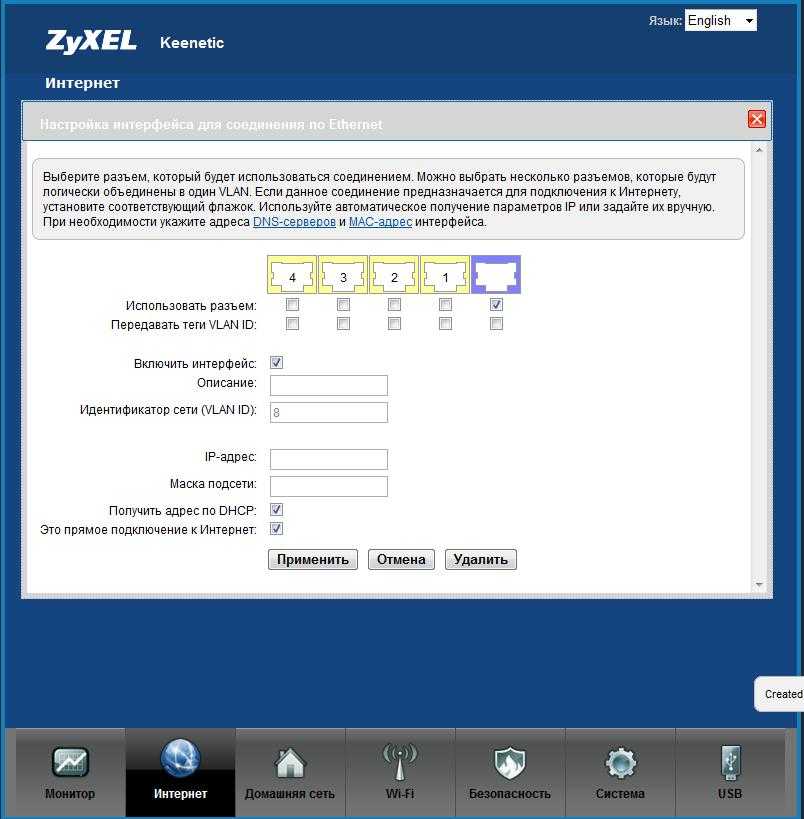
Требование Choisissez le modele de routeur que vous avez, puis cliquez sur rechercher afin de passer à l'étape suivante
Parmi les nombreux fichiers et images qui s'ouvrent, choisissez celui qui convient à votre routeur. Парлан плюс предварительный выбор, удобный для немедленного примечания, который требуется в любой момент, когда есть два варианта для двух моделей, для каждого из них или у вас есть доступ к прошивке Zyxel Keenetic Giga, или le deuxième cas - vous avez besoin du Zyxel Keenetic Lite micrologiciel. Il n'y aucune raison de télécharger d'autres fichiers.
Первый вариант версии 1.00 и второй вариант для микрологического приложения NDMS v2.00. La dernière génération de firmware peut être distinguée sans trop de трудность, rien qu'en в отношении даты вылета.
У вас есть возможность переместить зарядное устройство и импортировать опции, если вы выберете второй вариант, если вам не нужно выполнять простые инструкции по настройке маршрутизатора Wi-Fi через Интернет, так как микрологика lui-même soit très bon, автомобиль иль ип utilisateur-интерфейс conviviale и др fonctionnalités légèrement avancées, благодать auxquelles иль est déjà populaire parmi ле utilisateurs.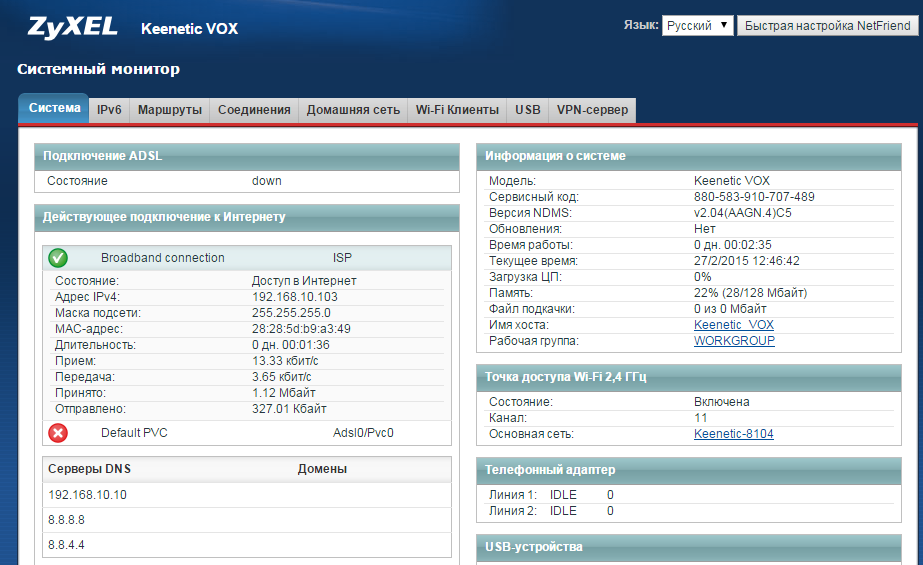
После поиска и выбора прошивки Zyxel, которая удобна, зарегистрируйтесь на своем ПК. De plus, il convient de garder à l'esprit que le téléchargement aura lieu sur l'ordinateur dans une archive zip, comme un pilote, ce qui signifie que lorsque vous passez à l'étape suivante, assurez-vous de décompresser l'archive et d'extraire le fichier avec l'extension bin à partir de celui-ci afin de pouvoir mettre à jour correcting le firmware Zyxel Keenetic.
Предварительный перепрошивщик
Il convient de dire qu'avant de mettre à jour le Giga, reinitialisez d'abord l'appareil aux paramètres d'usine.
Pour ce faire, c'est simple: appuyez sur le bouton "Redémarrer" (il peut aussi s'écrire Reset) et maintenez-le enfoncé Pendant quelques secondes jusqu'à ce que les nouveaux paramètres soient appliqués.
База данных телефонов - IMEI.info
ПОЖАЛУЙСТА, ВОЙДИТЕ
ВОЙТИ ЧЕРЕЗ FACEBOOKСБРОСИТЬ ПАРОЛЬЗАБЫЛИ ПАРОЛЬ ?
РЕГИСТРАЦИЯЕЩЕ НЕТ СЧЕТА ? DON'T WAIT
advanced search
Phones:
1+1=2 10.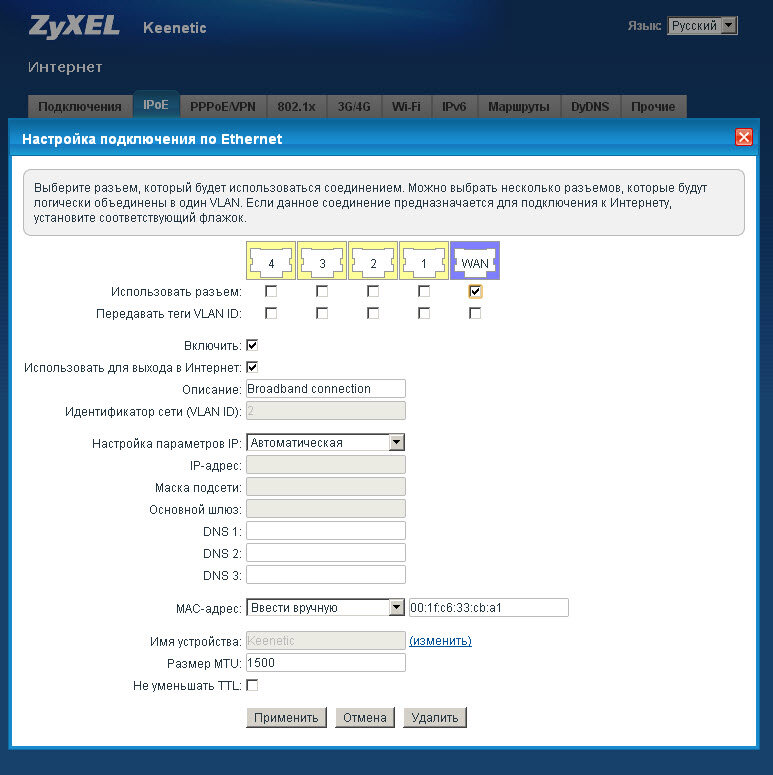 OR 100+ 21KE 2E 2KOOL 35PHONE 360 3GNET 3Q 3WOLVES 4GOOD 5 STAR MOBILE 5IVE 8848 9060 A1 AAEON AAMRA ABARDEEN ABLONG ACCENT ACCETIO ACE ACELINE ACER ADAR ADCOM ADDTEL ADMET ADOC ADVAN ADVANCE AEG AEKU AERMOO AFFIX AFRIONE AFTI AG AG-TEL AGETEL AGM AiEK AILYFU AIRBUZZ AIRFONE AIRIS AIRMAX AIRNESS AIRO WIRELESS AIS AITEK AIWA AJANTA AK Mobile AK TELECOM AKAI AKUA ALCATECH ALCATEL ALCATEL ONETOUCH ALCOM ALDO ALFATEL ALGIZ ALIGATOR ALIVE PLUS ALLCALL ALLDOCUBE ALLVIEW ALPHA ALPHA MOBILITY ALPHACELL ALPHAMOB ALPHARD ALTEK ALTRON ВСЕГДА AMA AMAQ AMAZON AMBRANE AMCEL AMGOO AMI AMIGO AMIGOO AMOBILE AMOI AMPE AMPLICOMMS AMSAM AMSTRAD AND! ANEE ANEXTEK ANGAGE ANGELCARE ANICA ANKA ANOKING ANQUANSHOUHU ANYCOOL ANYDATA ANYTONE AOC AOLE AONE AONYSTAR AORO AOSON APBW APLUS APPLE AQUA AQUARIUS ARATEK ARBOR ARCHOS ARCOA ARES AREX ARGOM TECH ARIMA ARISE ARK ARMOURPHONE AROMA ARROWS ARTEL ASANZO ASCOM ASE TELEKOM ASHNA ASIAFONE ASPERA ASSISTANT ASTON MARTIN ASTROM ASUS AT AT&T AT&T ATEAM ATEL ATHESI ATMAN AU AUDIOVOX AURO AUX AVEA AVENZO AVROCK AVVIO AWIT Axess Telecom AXGIO AXIA AXIOM FOUR AXIOO AXXA MOBILE AYYA AZUMI B&O B MOBILE B-FLY B.
OR 100+ 21KE 2E 2KOOL 35PHONE 360 3GNET 3Q 3WOLVES 4GOOD 5 STAR MOBILE 5IVE 8848 9060 A1 AAEON AAMRA ABARDEEN ABLONG ACCENT ACCETIO ACE ACELINE ACER ADAR ADCOM ADDTEL ADMET ADOC ADVAN ADVANCE AEG AEKU AERMOO AFFIX AFRIONE AFTI AG AG-TEL AGETEL AGM AiEK AILYFU AIRBUZZ AIRFONE AIRIS AIRMAX AIRNESS AIRO WIRELESS AIS AITEK AIWA AJANTA AK Mobile AK TELECOM AKAI AKUA ALCATECH ALCATEL ALCATEL ONETOUCH ALCOM ALDO ALFATEL ALGIZ ALIGATOR ALIVE PLUS ALLCALL ALLDOCUBE ALLVIEW ALPHA ALPHA MOBILITY ALPHACELL ALPHAMOB ALPHARD ALTEK ALTRON ВСЕГДА AMA AMAQ AMAZON AMBRANE AMCEL AMGOO AMI AMIGO AMIGOO AMOBILE AMOI AMPE AMPLICOMMS AMSAM AMSTRAD AND! ANEE ANEXTEK ANGAGE ANGELCARE ANICA ANKA ANOKING ANQUANSHOUHU ANYCOOL ANYDATA ANYTONE AOC AOLE AONE AONYSTAR AORO AOSON APBW APLUS APPLE AQUA AQUARIUS ARATEK ARBOR ARCHOS ARCOA ARES AREX ARGOM TECH ARIMA ARISE ARK ARMOURPHONE AROMA ARROWS ARTEL ASANZO ASCOM ASE TELEKOM ASHNA ASIAFONE ASPERA ASSISTANT ASTON MARTIN ASTROM ASUS AT AT&T AT&T ATEAM ATEL ATHESI ATMAN AU AUDIOVOX AURO AUX AVEA AVENZO AVROCK AVVIO AWIT Axess Telecom AXGIO AXIA AXIOM FOUR AXIOO AXXA MOBILE AYYA AZUMI B&O B MOBILE B-FLY B.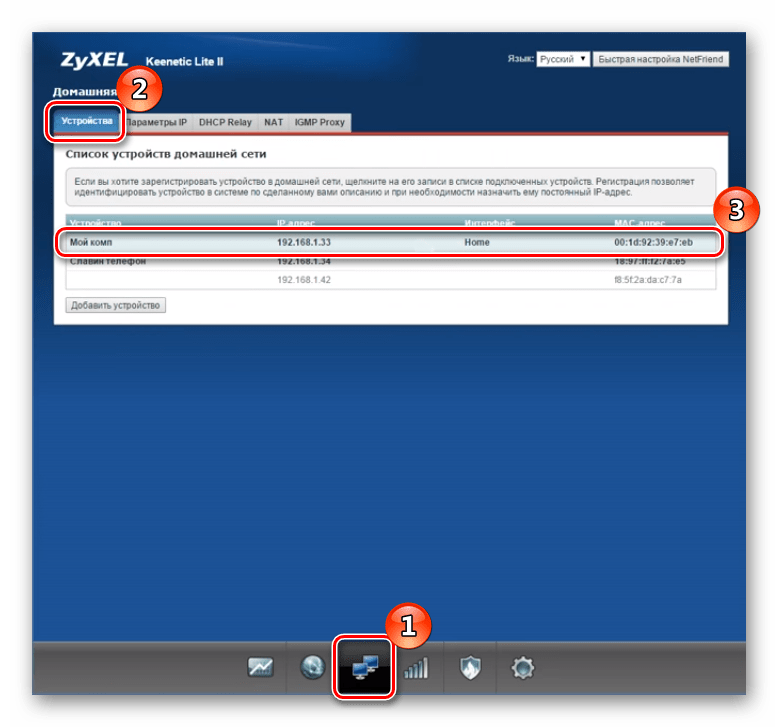 EASY BANDO BARTIX BANDRICH BASEECHI BAOCHI BAOCHI BAOCHI BAOCHI BAOCHI BASSOON BAYI BB MOBILE BBK BDBAL BE BEAFON BEAFON MOBILE BEAUCOM BEDOVE BEE BEEFONE BEELINE BEETEL BEIDOUTIANHUI BELFONE BELLPEPPER BELLPERRE BELLWAVE BELTEL BELUGA BENCO BENEFON BENGAL BENQ BENQ-SIEMENS BENTENG BENWEE BERRY BEST SONNY BEST WISDOM BESWIN BEYOND BFOUR BGH BIFER BIG8 BIHEE BILLION BINATONE BIRD BIRD-LK BITEL BITTIUM BJORN BKAV Bkav Bphone BKIX BLABLOO BLACK BEAR BLACK FOX BLACK ZONE BLACKB ERRY BLACKCHERRY BLACKPHONE BLACKVIEW BLAUPUNKT BLEU BLEYTEC BLINDSHELL BLING BLISS BLLOC BLOOM BLOOM+ BLOVEDREAM BLU BLUBOO BLUE TO ME BLUEBIRD BLUEBO BLUEDIGIT BLUEMAX BLUEPAD BMOBILE BOCOIN BOHP BONTEL BORTON BOSCH BOTEL BOWAY BOXCHIP BQ BRANDCODE BRANDT BRAVE BRAVIS BRONDI BROR BSMART BSNL BSQUARE BUNDY MOBILE BUNGBUNGAME BURG BUSH BUZZ BY2 BYOND BYTWO BYXPRESS C-TEL C3TECH C5 MOBILE CAFE CAGABI CALLBAR CALLONG CALME CALTTA CAMEY CAMFONE CAPITEL CARBON CAREPRO CARLVO CASIO CASPER CAT CATERPILLAR CAVION CAYON CCE CCE MOTION PLUS CCIT CCK CCPO CECT CEFON CELIO CELKON CELLACOM CELLALLURE CELLECOR CELLECOR EXPANDING POSSIBILITIES CELLON CELLSTAR CELLULAR CELLUTION CELLVIC CELMAX CELPHY CENTRIC CENXIN CETUS CFORE CG CG MOBILE CHAASE MOBILES CHAINWAY CHANGHONG CHANGJIANG CHEACOMM CHEERS CHEERZING CHENGHONG CHENOVO CHERRY MOBILE CHILLI CHINA MOBILE China Telecom CHINO-E CHIVA CHUANGYA CHUWI CIKAA CILICO CINTERION CIONTEK CIPHERLAB CIRO CISCO CITYCALL CKT CKTEL CLEAR CLEVER CLOUDFONE CLOUT ИНДИЙСКИЙ ГЕНИЙ! Клуб Club Mobile Coby Colorfly Colors Colors Mobile Comfy Comio Communitake Compaq concord concox condor conn CURITEL CUSTOM CXTEL CYBERBANK CYFROWY POLSAT CYRUS D CALL D-LINK D-TECH D.
EASY BANDO BARTIX BANDRICH BASEECHI BAOCHI BAOCHI BAOCHI BAOCHI BAOCHI BASSOON BAYI BB MOBILE BBK BDBAL BE BEAFON BEAFON MOBILE BEAUCOM BEDOVE BEE BEEFONE BEELINE BEETEL BEIDOUTIANHUI BELFONE BELLPEPPER BELLPERRE BELLWAVE BELTEL BELUGA BENCO BENEFON BENGAL BENQ BENQ-SIEMENS BENTENG BENWEE BERRY BEST SONNY BEST WISDOM BESWIN BEYOND BFOUR BGH BIFER BIG8 BIHEE BILLION BINATONE BIRD BIRD-LK BITEL BITTIUM BJORN BKAV Bkav Bphone BKIX BLABLOO BLACK BEAR BLACK FOX BLACK ZONE BLACKB ERRY BLACKCHERRY BLACKPHONE BLACKVIEW BLAUPUNKT BLEU BLEYTEC BLINDSHELL BLING BLISS BLLOC BLOOM BLOOM+ BLOVEDREAM BLU BLUBOO BLUE TO ME BLUEBIRD BLUEBO BLUEDIGIT BLUEMAX BLUEPAD BMOBILE BOCOIN BOHP BONTEL BORTON BOSCH BOTEL BOWAY BOXCHIP BQ BRANDCODE BRANDT BRAVE BRAVIS BRONDI BROR BSMART BSNL BSQUARE BUNDY MOBILE BUNGBUNGAME BURG BUSH BUZZ BY2 BYOND BYTWO BYXPRESS C-TEL C3TECH C5 MOBILE CAFE CAGABI CALLBAR CALLONG CALME CALTTA CAMEY CAMFONE CAPITEL CARBON CAREPRO CARLVO CASIO CASPER CAT CATERPILLAR CAVION CAYON CCE CCE MOTION PLUS CCIT CCK CCPO CECT CEFON CELIO CELKON CELLACOM CELLALLURE CELLECOR CELLECOR EXPANDING POSSIBILITIES CELLON CELLSTAR CELLULAR CELLUTION CELLVIC CELMAX CELPHY CENTRIC CENXIN CETUS CFORE CG CG MOBILE CHAASE MOBILES CHAINWAY CHANGHONG CHANGJIANG CHEACOMM CHEERS CHEERZING CHENGHONG CHENOVO CHERRY MOBILE CHILLI CHINA MOBILE China Telecom CHINO-E CHIVA CHUANGYA CHUWI CIKAA CILICO CINTERION CIONTEK CIPHERLAB CIRO CISCO CITYCALL CKT CKTEL CLEAR CLEVER CLOUDFONE CLOUT ИНДИЙСКИЙ ГЕНИЙ! Клуб Club Mobile Coby Colorfly Colors Colors Mobile Comfy Comio Communitake Compaq concord concox condor conn CURITEL CUSTOM CXTEL CYBERBANK CYFROWY POLSAT CYRUS D CALL D-LINK D-TECH D.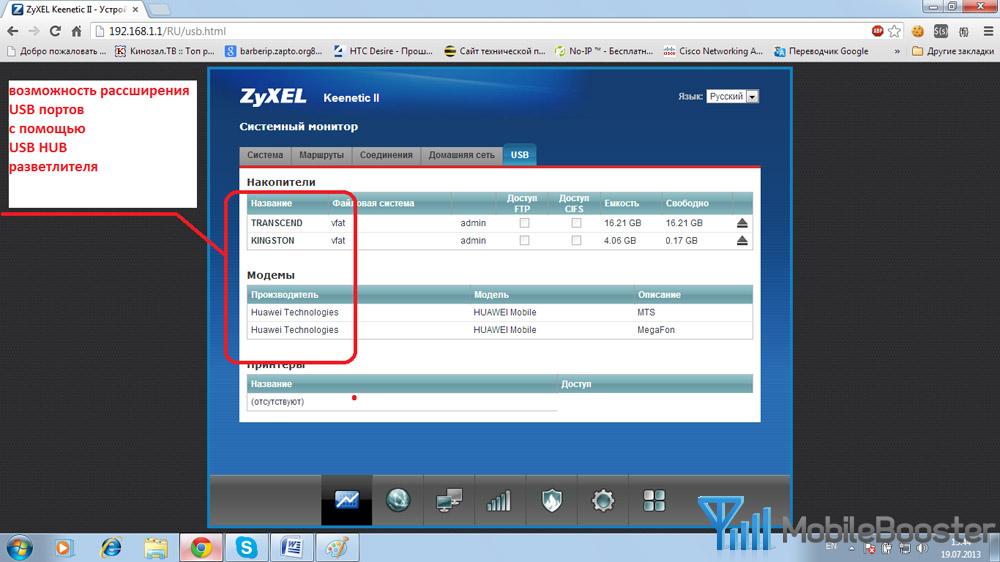 PHONE DADA DAEWOO DAJ DAKELE DALLAB DAMI DANCALL DANEW DANGER DANY DAPS DARAGO DARK DATALOGIC DATAMINI DATANG DATAWIND DATSUN DAWAY DAXIAN DAZEN DBEIF DBPHONE DBTEL DCL DCODE DEALMAKERS DELL DENVER DESAY DESAY ELECTRONICS DETEL DEWALT DEXP DFYOU DIMAL DIGI DIGI DIGICEL DIGIDRAGO DIGIMITE DIGIPHONE DIGMA DIGNO DIGO DIGOOR DIJIKID DIJITSU DIMAN DISCEDI-Y Discoveri-Y Disko Disney Mobile Ditec Ditel Dixon Dizo dns dns Doporo doopro doopro doopro doopro doopro doopro doopro doopro doopro doopro doopro doopro doopro doopro doopro doopro doopro doopro doopro do DOSMONO DOUZO DOX TECHNOLOGIES DRIN.IT DSPREAD DT AC DTC DUALINFINITY DUBLIN DUET DUODUOGO DUOQIN DUOSS E TEL E&L E-BODA E-TACHI E-TEL E-TEN E28 EASTCOM EASYFONE EASYTECK EBEST ECETD ECHAT ECHO ECOM ECOO ECOTEL EDENWOOD EFFIRE EGLTEL EHLEL EIROGA EKEMP EKINOX EKLASSE EKO DEVICES EKS EL ELARI ELECTRONEUM ELEFONE ELEPHONE ELEVATE ELITE ELITEK ELSON EMARAT EMGETON EMI EMOBILE EMOL EMOTO EMPORIA ENDEFO ENDURA MOBILE ENERGIZER ENERGY ENERGY SISTEM ENESMOBILE ENIGMA ENJOY ENOL ENSPIRE EPADE EPIK ONE EPLUTUS EPUDO ERA ERGO ERICSSON ESCOBAR ESCORT JOYE ESSENTIAL ESSENTIELB ESTALKY ESTAR ETCOM ETEL ETEN ETERA ETON ETOWAY ETULINE EUNITY EUROSTAR EUROSTAR & DEVICE EVERCOSS EVERTEK EVOBT EVOLVE EVOLVEO EWIS EXCEED EXCON EXMART EXPRESS EXPRESS EXTREM EXUN EYO EYU EZFONE EZIO EZZE MOBILE TECH F(X)TEC F+ F-FOOK F2 MOBILE FACETEL FACOM FADAR FAEA FAIRPHONE FAMOCO FAMOUS FONES FANTEC FARSH FASICOM FAYWA FCG FCG FCG FIELDBOOK FIG FIGGERS FIGI FIGO FIH FINEPOWER FINLUX FINNEY FIREFLY ПЕРВЫЙ ТЕЛЕФОН FISE FIVE STAR FLAMEFOX FLIKY ФЛИПКАРТ FLUO FLY FLYCAT FNNI FONECOM FONEK FONEME FONERANGE FONOS FONROX FONTEL FORME FORSTAR FORTUNE FORTUNESHIP FOUR FOX MOBILES FOXXD FREEMAN FREETEL FREEYOND FUJITSU FRND FUJITSU-SIEMENS FUNKER FUSION5 G PLUS G VILL G+PLUS G-BEST G-FEN G-PHONE G-TAB -TIDE G.
PHONE DADA DAEWOO DAJ DAKELE DALLAB DAMI DANCALL DANEW DANGER DANY DAPS DARAGO DARK DATALOGIC DATAMINI DATANG DATAWIND DATSUN DAWAY DAXIAN DAZEN DBEIF DBPHONE DBTEL DCL DCODE DEALMAKERS DELL DENVER DESAY DESAY ELECTRONICS DETEL DEWALT DEXP DFYOU DIMAL DIGI DIGI DIGICEL DIGIDRAGO DIGIMITE DIGIPHONE DIGMA DIGNO DIGO DIGOOR DIJIKID DIJITSU DIMAN DISCEDI-Y Discoveri-Y Disko Disney Mobile Ditec Ditel Dixon Dizo dns dns Doporo doopro doopro doopro doopro doopro doopro doopro doopro doopro doopro doopro doopro doopro doopro doopro doopro doopro doopro doopro do DOSMONO DOUZO DOX TECHNOLOGIES DRIN.IT DSPREAD DT AC DTC DUALINFINITY DUBLIN DUET DUODUOGO DUOQIN DUOSS E TEL E&L E-BODA E-TACHI E-TEL E-TEN E28 EASTCOM EASYFONE EASYTECK EBEST ECETD ECHAT ECHO ECOM ECOO ECOTEL EDENWOOD EFFIRE EGLTEL EHLEL EIROGA EKEMP EKINOX EKLASSE EKO DEVICES EKS EL ELARI ELECTRONEUM ELEFONE ELEPHONE ELEVATE ELITE ELITEK ELSON EMARAT EMGETON EMI EMOBILE EMOL EMOTO EMPORIA ENDEFO ENDURA MOBILE ENERGIZER ENERGY ENERGY SISTEM ENESMOBILE ENIGMA ENJOY ENOL ENSPIRE EPADE EPIK ONE EPLUTUS EPUDO ERA ERGO ERICSSON ESCOBAR ESCORT JOYE ESSENTIAL ESSENTIELB ESTALKY ESTAR ETCOM ETEL ETEN ETERA ETON ETOWAY ETULINE EUNITY EUROSTAR EUROSTAR & DEVICE EVERCOSS EVERTEK EVOBT EVOLVE EVOLVEO EWIS EXCEED EXCON EXMART EXPRESS EXPRESS EXTREM EXUN EYO EYU EZFONE EZIO EZZE MOBILE TECH F(X)TEC F+ F-FOOK F2 MOBILE FACETEL FACOM FADAR FAEA FAIRPHONE FAMOCO FAMOUS FONES FANTEC FARSH FASICOM FAYWA FCG FCG FCG FIELDBOOK FIG FIGGERS FIGI FIGO FIH FINEPOWER FINLUX FINNEY FIREFLY ПЕРВЫЙ ТЕЛЕФОН FISE FIVE STAR FLAMEFOX FLIKY ФЛИПКАРТ FLUO FLY FLYCAT FNNI FONECOM FONEK FONEME FONERANGE FONOS FONROX FONTEL FORME FORSTAR FORTUNE FORTUNESHIP FOUR FOX MOBILES FOXXD FREEMAN FREETEL FREEYOND FUJITSU FRND FUJITSU-SIEMENS FUNKER FUSION5 G PLUS G VILL G+PLUS G-BEST G-FEN G-PHONE G-TAB -TIDE G.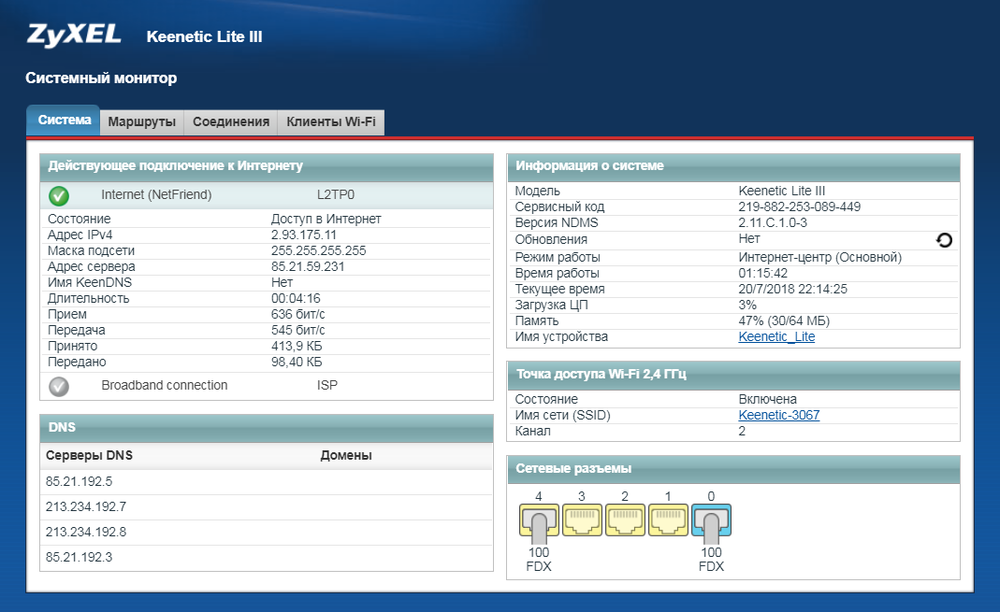 D.M G.MOBILE G7 GABA GAIX GALIF GAMEXY GAMMA GAOXINQI GARMIN-ASUS GATCA GATEL GAVA GCORD GDL GEAR MOBILE GEECOO GEEKSPHONE GEEPEE GELSI GEMBLUE GEMTEK GENERAL MOBILE GENIUS TOUCH GENUS GEO PHONE GEOTEL GEOZON GERTEC GETAC GETEK GETNORD GFIVE GHIA GHONG GIGABYTE GIGASET GIGASMART GILD GINEEK GINGER GINI GINZZU GIONEE GIRASOLE GIVA GLIDA GLOBAL WIFI GLOBUL GLOCALME GLX GNET GO-CEL GOCLEVER GOFLY GOL GOLDBERG GOLDMASTER GOLDVISH GOMAX GOME GOMETEL GOMOBILE GONEX GOOD ONE GOOGLE GOOPHONE GOOWEEL GOSPELL GOTZE & JENSEN GOWELL GOWIN GPHONE GPLUS GRABO GRACO GRADIENTE GRAVITEL GREATCALL GREATWALL GREE GREEN BERRY GREENORANGE GREENTEL GRESSO GRETEL GREYFIN GRIGHT GRSED GRUN GRUNDIG GSMART GSPDA GSTAR GT GTEL GTIDE GTOUCH GTRAN GUANAIX IN GUANGDONG OPPO MOBILE GUAVA GUOPHONE GUOQIAN GUOXINTONG GUPP GUSEN GUSUN GXQ H-MOBILE HAFURY HAGENUK HAICELL HAIER HAIMI HAINUO HaiPai HAIPAINOBLE HAIXU HAIYU HALIMA HALOTEL HAMMER HANMAC HANTEL HAPPY MOBILE HAPPY PHONE HARMAN HASEE HAUS HAWEEL HC HICELL HDASE HEADWOLF HEDY HEEMAX HEEYU HELIO HELLO TECH HERCLS HEZIRE HFSD HFSECURITY HI NOVA HI-TARGET HI-TECH HICELL HIGHSCREEN HIKE HIKING HIMAX HISENSE HITACHI HITECH HKC HOMECARE HOMETECH HOMII HOMTOM HONA HONEY HONEY BD HONEYWELL HONGPAI HongZi HONO HONOR HOOZO HOP-ON HOPE HOPI5 HOSTWHULINE HOSWAL HOTHOTC HOT PEPPER HUALU HUANG MI HUANUO HUAWEI HUAYU HUGEROCK HUGIGA HUIZUU HUMMER HURRICANE HWA CREATE HX HYKKER HYTERA HYUNDAI HYVE HZTEL I KALL I MOBILY I-CHERRY I-LIFE I-MATE I-MOBIL i-mobile I-ONIK I-PLUS I-SMART I.
D.M G.MOBILE G7 GABA GAIX GALIF GAMEXY GAMMA GAOXINQI GARMIN-ASUS GATCA GATEL GAVA GCORD GDL GEAR MOBILE GEECOO GEEKSPHONE GEEPEE GELSI GEMBLUE GEMTEK GENERAL MOBILE GENIUS TOUCH GENUS GEO PHONE GEOTEL GEOZON GERTEC GETAC GETEK GETNORD GFIVE GHIA GHONG GIGABYTE GIGASET GIGASMART GILD GINEEK GINGER GINI GINZZU GIONEE GIRASOLE GIVA GLIDA GLOBAL WIFI GLOBUL GLOCALME GLX GNET GO-CEL GOCLEVER GOFLY GOL GOLDBERG GOLDMASTER GOLDVISH GOMAX GOME GOMETEL GOMOBILE GONEX GOOD ONE GOOGLE GOOPHONE GOOWEEL GOSPELL GOTZE & JENSEN GOWELL GOWIN GPHONE GPLUS GRABO GRACO GRADIENTE GRAVITEL GREATCALL GREATWALL GREE GREEN BERRY GREENORANGE GREENTEL GRESSO GRETEL GREYFIN GRIGHT GRSED GRUN GRUNDIG GSMART GSPDA GSTAR GT GTEL GTIDE GTOUCH GTRAN GUANAIX IN GUANGDONG OPPO MOBILE GUAVA GUOPHONE GUOQIAN GUOXINTONG GUPP GUSEN GUSUN GXQ H-MOBILE HAFURY HAGENUK HAICELL HAIER HAIMI HAINUO HaiPai HAIPAINOBLE HAIXU HAIYU HALIMA HALOTEL HAMMER HANMAC HANTEL HAPPY MOBILE HAPPY PHONE HARMAN HASEE HAUS HAWEEL HC HICELL HDASE HEADWOLF HEDY HEEMAX HEEYU HELIO HELLO TECH HERCLS HEZIRE HFSD HFSECURITY HI NOVA HI-TARGET HI-TECH HICELL HIGHSCREEN HIKE HIKING HIMAX HISENSE HITACHI HITECH HKC HOMECARE HOMETECH HOMII HOMTOM HONA HONEY HONEY BD HONEYWELL HONGPAI HongZi HONO HONOR HOOZO HOP-ON HOPE HOPI5 HOSTWHULINE HOSWAL HOTHOTC HOT PEPPER HUALU HUANG MI HUANUO HUAWEI HUAYU HUGEROCK HUGIGA HUIZUU HUMMER HURRICANE HWA CREATE HX HYKKER HYTERA HYUNDAI HYVE HZTEL I KALL I MOBILY I-CHERRY I-LIFE I-MATE I-MOBIL i-mobile I-ONIK I-PLUS I-SMART I.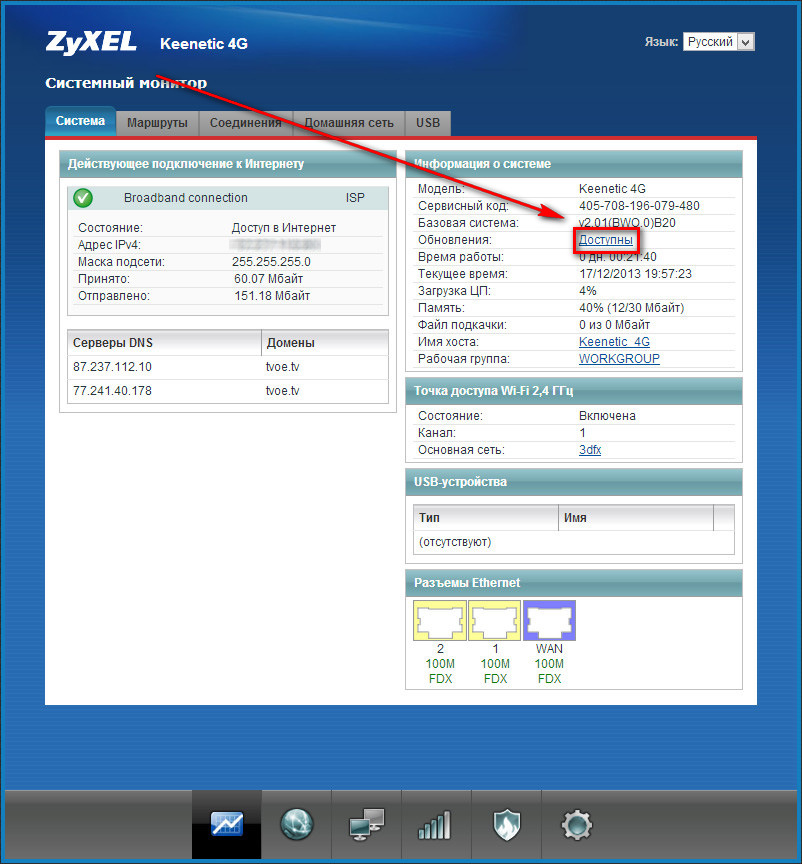 SAFE МОБИЛЬНЫЙ IAIR iBALL IBERRY IBRIT ICE-PHONE ICELL ICEMOBILE ICON ICUBE ICUBEX INTERPARK ID2ME IDATA IDO IDROID IFIVE IFROG IGET iGlo iHUNT iiiF150 IKIMOBILE IKOMO IKON IKU iLA IMAM iMAN I MAX IMG IMIN IMO IMOO IMOSE IMPRESS IMPRESSION IN-DRIVE INDIANO InDigi iNEW INFINITI INFINITY INFINIX INFIRAY InFocus INGENICO INGO INHON INMARSAT INNE INNJOO INNO MOBILE INNOS INNOSTREAM iNo Mobile INOI INOVA INOVO INOVU INOYO INQ INRICO INSEEGO INTACTPHONE INTAEK INTENSE DEVICES INTENSO INTERMEC INTEX INTKI INTRINSYC INVENS iOCEAN ION IONIK IOUTDOOR IPLUS IPRO IQ&T IQM IQOO IRBIS IRIS IRU IRULU ISUPER ISWAG ITEL ITFLYCOME ITOS ITOUCH ITT ITTEKI IUNI IVA MOBILE IVARGO IVIO IVOOMI IVVI IVVO IWOO IWRIST IYOU J AND D J-MAX J-STAR J.C.P. JABLOTRON JACKLEO JALA JAMBO MOBILE JAN JANAM JASON JAWEL JAYU JBC JCB JEASUNG JELLY JENESIS JESY JETHRO JFONE JIAKE JIAYU JIMI JINGA JINGTONG JINHAN JINOKE JINPENG JIO JIVELL JIVI JKOPO JMAX JOLLA JOSH JOY JOYSMOBILE JT JUGATE JUICELL JUMPER JUST5 JV AIRFONE INDIA JVC JWD JXD K-LITE K -PHON K-TEL K-TOUCH K-ZONE KAAN KAER KAICOM KALIHO KALLEY KAMMUNICA KAPSYS KARA KARBONN KATA KAWIN KAZAM KAZUNA KD INTERACTIVE KDI KDOOR KEBAO KECHAO KECHAODA KED KEDACOM KEECOO KEJIAN KEKAI KEMPLER & STRAUSS KEN MOBILE KENEKSI KENNED KENWOOD KENXINDA KEYENCE KGTEL KIANO KIMFLY KINGBOND KINGROW KingSing KINGSTAR KINGSUN KINGTEL KingZone KINMI KINSTONE KIRISUN KISMO KIVI KIVORS KKBL KLASSMATE KLIPAD KLITON KOBILE KODAK KOGAN KOLINA KOLOR KONKA KONROW KOOBEE KOOLNEE KOOMII KOPO KOPPERR KRETA KREX KRIP KROME KRONO KRUGER & MATZ KTF KUBIK KUDAE KUH KULT KUMAI KUMI KXD KYOCERA KZEN KZG L8STAR LAABOO LAFONE LAICA LAIQ LAMATE LAND ROVER LANDBYTE LANDI LANDVO LANIX LANSHUOXING LARK LATTE LAUDE LAVA LEADSKY LEAGOO LEBEST LECOM LeEco LEEHOM LEEVO LEFE LEICA LEMON LENK LENOVO LENOVO MOBILE LEOTEC LEPHONE LEREE LESAT LESIA LESOM LESUN LeTV LEVIS LEXAND LEXIBOOK LEXUN LEZHOU LG LG ELECTRONICS LIAM LIKUID LIMA LINGWIN LINNEX LINSHOF LISTO LITETEL LOBSTER LOGIC LOGICOM LONGCHEER LONGSUNG LONGTEL LOVME LP LPE LPRO LUMIGON LUNA LUXO LUXUS LVIX LYCHEE LYF LYNKNEX LYNQ M MOBILE M-HORSE M-LIFE M-Net M-TECH M3 M4 M4TEL MACH MACKPACK MACOOX MAFE MAGCOM MAGICEL MAGICON MAGNUS MALATA MANN MANN MANTA MANTRA MARA ТЕЛЕФОНЫ MARCEL MARKATECH MARLAX MOBILE MARQ МАРСОН МАРС МАРС МАРШАЛ ЭЛЕКТРОН MATSUNICHI MAXCOM MAXFIELD MAXFONE MAXIMUM MOBILE PHONE MAXIMUS MAXIS MAXKING MAXMO MAXON MAXSUS MAXTEL MAXTRON MAXVI MAXWEST MAXX MAXXAGE MAYSUNM MAZE MBM MOBILE MBO MC MOBILE MDC MEBERRY MEDIA-TECH MEDIACOM MEDION MEEBO MEGAFON MEGAGATE MEGUS MEIGLINK MEIIGOO MEILING MEITU MEIZU MELBON MELROSE MEMOBILE MESCOMP MEX MEZ MFU MI -FONE MICROMAX MICRONEX MICROSOFT MIDO MIGO MIGOLD MiGuer MIJUE MIKI MILA I MINGREN MINT MIONE MITAC MITASHI MITO MITSUBISHI MIVVY MIWANG MIX MIXX MIYU MLAIS MLLED MLS MOBA MOBIADO MOBICEL MOBIFY MOBIIOT MOBIISTAR MOBILE KINGDOM MOBILE-SYSTECH MOBILEAD MOBILEMAPPER MOBIOLA mobistel MOBIT MOBITEL MOBIWIRE MOBO MOBULAA MOBYDATA MODE MODE MOBILE MODE1 MODOTTEL MODU MOGU MOJO MOLOO MOMODESIGN MONIX MOONREI MOQI MOREFINE MOREP MOTOROLA MOVIC MOVIL MOVIL LOGIX MOVILSER MOVISTAR MOVISUN MOVITEL MOXEE MPARTY MPIE MPLUS MR.
SAFE МОБИЛЬНЫЙ IAIR iBALL IBERRY IBRIT ICE-PHONE ICELL ICEMOBILE ICON ICUBE ICUBEX INTERPARK ID2ME IDATA IDO IDROID IFIVE IFROG IGET iGlo iHUNT iiiF150 IKIMOBILE IKOMO IKON IKU iLA IMAM iMAN I MAX IMG IMIN IMO IMOO IMOSE IMPRESS IMPRESSION IN-DRIVE INDIANO InDigi iNEW INFINITI INFINITY INFINIX INFIRAY InFocus INGENICO INGO INHON INMARSAT INNE INNJOO INNO MOBILE INNOS INNOSTREAM iNo Mobile INOI INOVA INOVO INOVU INOYO INQ INRICO INSEEGO INTACTPHONE INTAEK INTENSE DEVICES INTENSO INTERMEC INTEX INTKI INTRINSYC INVENS iOCEAN ION IONIK IOUTDOOR IPLUS IPRO IQ&T IQM IQOO IRBIS IRIS IRU IRULU ISUPER ISWAG ITEL ITFLYCOME ITOS ITOUCH ITT ITTEKI IUNI IVA MOBILE IVARGO IVIO IVOOMI IVVI IVVO IWOO IWRIST IYOU J AND D J-MAX J-STAR J.C.P. JABLOTRON JACKLEO JALA JAMBO MOBILE JAN JANAM JASON JAWEL JAYU JBC JCB JEASUNG JELLY JENESIS JESY JETHRO JFONE JIAKE JIAYU JIMI JINGA JINGTONG JINHAN JINOKE JINPENG JIO JIVELL JIVI JKOPO JMAX JOLLA JOSH JOY JOYSMOBILE JT JUGATE JUICELL JUMPER JUST5 JV AIRFONE INDIA JVC JWD JXD K-LITE K -PHON K-TEL K-TOUCH K-ZONE KAAN KAER KAICOM KALIHO KALLEY KAMMUNICA KAPSYS KARA KARBONN KATA KAWIN KAZAM KAZUNA KD INTERACTIVE KDI KDOOR KEBAO KECHAO KECHAODA KED KEDACOM KEECOO KEJIAN KEKAI KEMPLER & STRAUSS KEN MOBILE KENEKSI KENNED KENWOOD KENXINDA KEYENCE KGTEL KIANO KIMFLY KINGBOND KINGROW KingSing KINGSTAR KINGSUN KINGTEL KingZone KINMI KINSTONE KIRISUN KISMO KIVI KIVORS KKBL KLASSMATE KLIPAD KLITON KOBILE KODAK KOGAN KOLINA KOLOR KONKA KONROW KOOBEE KOOLNEE KOOMII KOPO KOPPERR KRETA KREX KRIP KROME KRONO KRUGER & MATZ KTF KUBIK KUDAE KUH KULT KUMAI KUMI KXD KYOCERA KZEN KZG L8STAR LAABOO LAFONE LAICA LAIQ LAMATE LAND ROVER LANDBYTE LANDI LANDVO LANIX LANSHUOXING LARK LATTE LAUDE LAVA LEADSKY LEAGOO LEBEST LECOM LeEco LEEHOM LEEVO LEFE LEICA LEMON LENK LENOVO LENOVO MOBILE LEOTEC LEPHONE LEREE LESAT LESIA LESOM LESUN LeTV LEVIS LEXAND LEXIBOOK LEXUN LEZHOU LG LG ELECTRONICS LIAM LIKUID LIMA LINGWIN LINNEX LINSHOF LISTO LITETEL LOBSTER LOGIC LOGICOM LONGCHEER LONGSUNG LONGTEL LOVME LP LPE LPRO LUMIGON LUNA LUXO LUXUS LVIX LYCHEE LYF LYNKNEX LYNQ M MOBILE M-HORSE M-LIFE M-Net M-TECH M3 M4 M4TEL MACH MACKPACK MACOOX MAFE MAGCOM MAGICEL MAGICON MAGNUS MALATA MANN MANN MANTA MANTRA MARA ТЕЛЕФОНЫ MARCEL MARKATECH MARLAX MOBILE MARQ МАРСОН МАРС МАРС МАРШАЛ ЭЛЕКТРОН MATSUNICHI MAXCOM MAXFIELD MAXFONE MAXIMUM MOBILE PHONE MAXIMUS MAXIS MAXKING MAXMO MAXON MAXSUS MAXTEL MAXTRON MAXVI MAXWEST MAXX MAXXAGE MAYSUNM MAZE MBM MOBILE MBO MC MOBILE MDC MEBERRY MEDIA-TECH MEDIACOM MEDION MEEBO MEGAFON MEGAGATE MEGUS MEIGLINK MEIIGOO MEILING MEITU MEIZU MELBON MELROSE MEMOBILE MESCOMP MEX MEZ MFU MI -FONE MICROMAX MICRONEX MICROSOFT MIDO MIGO MIGOLD MiGuer MIJUE MIKI MILA I MINGREN MINT MIONE MITAC MITASHI MITO MITSUBISHI MIVVY MIWANG MIX MIXX MIYU MLAIS MLLED MLS MOBA MOBIADO MOBICEL MOBIFY MOBIIOT MOBIISTAR MOBILE KINGDOM MOBILE-SYSTECH MOBILEAD MOBILEMAPPER MOBIOLA mobistel MOBIT MOBITEL MOBIWIRE MOBO MOBULAA MOBYDATA MODE MODE MOBILE MODE1 MODOTTEL MODU MOGU MOJO MOLOO MOMODESIGN MONIX MOONREI MOQI MOREFINE MOREP MOTOROLA MOVIC MOVIL MOVIL LOGIX MOVILSER MOVISTAR MOVISUN MOVITEL MOXEE MPARTY MPIE MPLUS MR.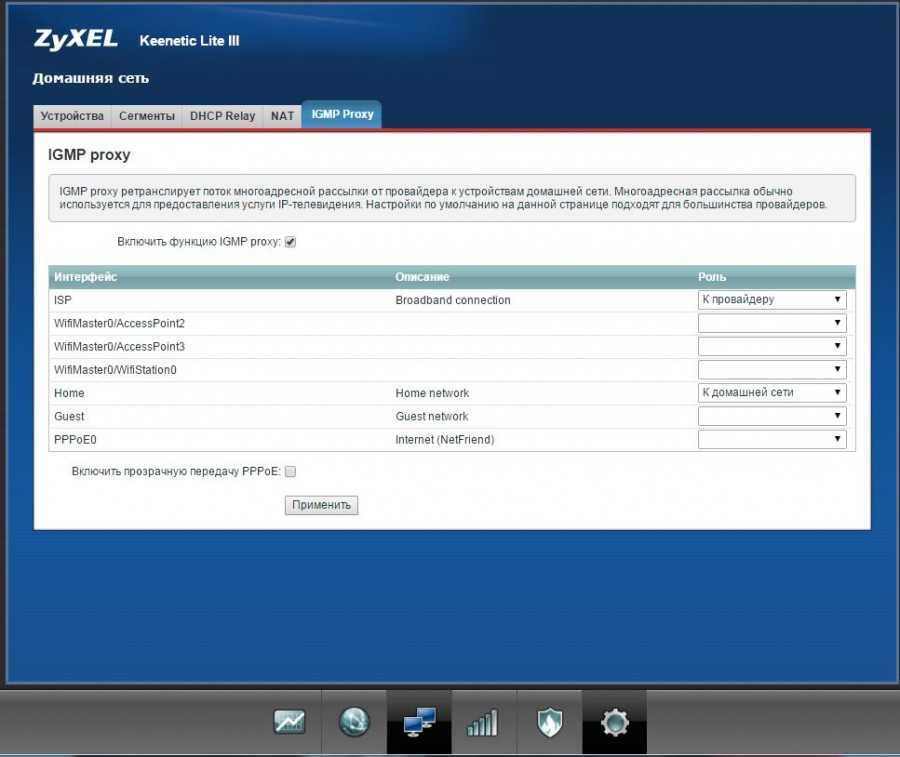 TAB MSTAR MTC MTL MTN MTOUCH MTR MTS MTT MULTI-TECH MULTILASER MUPHONE MURENA MVL MWg MY YEAR MY-PHONE MY/PHONE MYCELL MYM MYMAX myPhone MYPHONE PILIPINAS MYRIA MYTEL MYTETRA MyWigo N-ZONE NAIDE NAMO NANHO NAOMICASE NASAKI NCRO NAUTIZ NAVON NAVCITY NCHONHONG NCXX NEC NEC CASIO NEFFOS NEKEN NEO NEOKA NEOLIX NEONODE NEOWAY NET.AGE NETGEAR NETSURFER NEWGEN NEWINGS NEWISH NEWLAND NEWMAN NEWMIND NEWPLAN NEWSMY NEXIAN NEXT GENERATION NEXTBIT NEXUS NGM NIBIRU NIIVO NINETOLOGY NINGBO BIRD NINGBO BIRD SAGEM ELECTRONICS NINTAUS Niteo Tools NIU NIUMAN NIVACOTT NIXXO NKTEL NO. 1 NOA NOAIN NOAL NOBBY NOBLE NOBLEX NOCOO NOKIA NOMI NOMU NONY NORDMENDE NORIX NORTEL NORTH STAR GALAXY NOTHING NOTO-TECH NOVEY NOVINSUN NOVO NSQ NTR NTT DOCOMO NUBIA NUOFEI NUU NXRADIO NYX NYX MOBILE O+ O-NINE O2 O7 OALE OB-TEL OBEEPH OBI OBI OBXIN OCTENN ODSCN ODYS OEINA OGO OI NOMU OINOM OINOMU OKAPIA OKAYONE OKING OKWAP OKWU OLAE OLAX OLIKE OLINS OLITECH OLIVE OLKYA OLMIO OLYMPIA OMES OMIX ONDA ONECLICK OnePlus ONIDA ONKYO ONN ONN.
TAB MSTAR MTC MTL MTN MTOUCH MTR MTS MTT MULTI-TECH MULTILASER MUPHONE MURENA MVL MWg MY YEAR MY-PHONE MY/PHONE MYCELL MYM MYMAX myPhone MYPHONE PILIPINAS MYRIA MYTEL MYTETRA MyWigo N-ZONE NAIDE NAMO NANHO NAOMICASE NASAKI NCRO NAUTIZ NAVON NAVCITY NCHONHONG NCXX NEC NEC CASIO NEFFOS NEKEN NEO NEOKA NEOLIX NEONODE NEOWAY NET.AGE NETGEAR NETSURFER NEWGEN NEWINGS NEWISH NEWLAND NEWMAN NEWMIND NEWPLAN NEWSMY NEXIAN NEXT GENERATION NEXTBIT NEXUS NGM NIBIRU NIIVO NINETOLOGY NINGBO BIRD NINGBO BIRD SAGEM ELECTRONICS NINTAUS Niteo Tools NIU NIUMAN NIVACOTT NIXXO NKTEL NO. 1 NOA NOAIN NOAL NOBBY NOBLE NOBLEX NOCOO NOKIA NOMI NOMU NONY NORDMENDE NORIX NORTEL NORTH STAR GALAXY NOTHING NOTO-TECH NOVEY NOVINSUN NOVO NSQ NTR NTT DOCOMO NUBIA NUOFEI NUU NXRADIO NYX NYX MOBILE O+ O-NINE O2 O7 OALE OB-TEL OBEEPH OBI OBI OBXIN OCTENN ODSCN ODYS OEINA OGO OI NOMU OINOM OINOMU OKAPIA OKAYONE OKING OKWAP OKWU OLAE OLAX OLIKE OLINS OLITECH OLIVE OLKYA OLMIO OLYMPIA OMES OMIX ONDA ONECLICK OnePlus ONIDA ONKYO ONN ONN.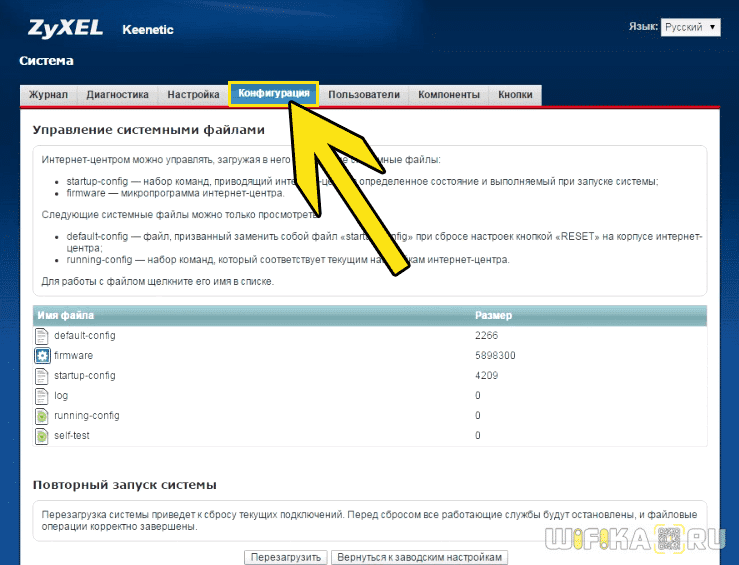 Oorie Opel Mobile Ophone Oppo Opsson Opticon Optimus Optimus Option Option Option Opring Orange Orge Phone Orbic Orbit Orbite Orbric Orgtec Oripone Orion Orod Orpat Orro orsio oscal Osom Products Otho Otium Otot Oto oujia oukitel oumar oumar oumar outmar Paragon Wireless Parla Partne Mobile Pax PCD PCD PEARLTECH PEBBLE PHELEPHONE PELITT PENTAGRAM PEPSI PEPEO PHAROS PHICOMM PHILCO PHOENIX PHOENIX МОБИЛЬНА POSH POSH MOBILE POSITIVO POWERTECH PPTV PREMIER PREMIO PREMIOX PRESTIGIO PRIME MOBILE PRIMO PRIMUS PRINCE PRITEL PRITOM PRIVILEG PROLINK PROTON PROTRULY PROUD PTTPLUS PULID PUNKT PYRAMID Q MOBILE Q-FOX Q-MOBILE Q-SMART Q-TEL Q-TOUCH Q7 QIS QiGi QiGi QIWI QJO QMOBILE QOOL QPHONE QQMEE QSMART QTAB QTECH QTEK QTEL QUADE QUANTA QUANTUM QUATRO QUBA QUBE QUBO QUE QUECLINK QUECTEL QUEST MOBILE QUICK QUISWISE QUMO R-WAY RADGER RADISYS RAENO RAFIPOLED RAGE RAINBOW+ RAKS RAKUTEN MOBILE RAMOS RANGERFONE RANGS RAVOZ RAYO RAYO MOVIL RAZER RCA REACH REALIX WITH DEVICE REALME RECONNECT RED RED-X REDD MOBILES REDGOO REDMI REED REEDER RELAXX RELIANCE REMAXX MOBILE RENSO REVO REXPOWER RHINO RICHMAX RIDUM RING Ringing Bells RINGME RINNO RIO RITZVIVA RIVIERA RIVO RLG ROAD ROADSTAR ROCADA ROCKCEL ROCKER ROCKTEL ROKEA ROKIT ROLEX ROLSEN ROSS&MOOR ROVERPC ROVERPHONE ROWEL ROXX ROYAL ROYOLE RT PROJECT RUGGEAR RUGTEL RUIO RUITEL RULEX RUNBO RYTE S MOBILE S SMOOTH S-COLOR S2TEL SAFARICOM SAGA SAGEM SAGETEL SAGI SAIET SAILF SAINO SALORA SAMGLE SAMKIMOKE SAMSOTEL SAMSUNG SAMTEK SANCUP SANEE SANMENG SANSEI SANSUI SANSUI ELECTRIC SANTIN SANTOSH SANYO SAPPHIRE SAREGAMA CARVAAN SAST SATELLINK SAVELLI SAYGUS SCHOK SCIPHONE SCOPE SEALS SEATEL SED SEEKEN SEEKWOOD SEIKO SEMP SENAP SENCOR SENDO SENDTEL SENR Сенсентер Сендер Сенва Sequans Sercomm Sertec Servicom Servo Seuic Sewon Sewoo Sferia sfone Sfr Shida Shide Shife Shomi Shouhubao показал Siam Siccoo sico sict siemens sierra sigreless-mobile simbore simbore simbore simbore simbore simbore simemai-si-si-si-si-si-si-si-si-si-si-si-si-si-si-semembore-si-semix-si-semema SK-Phone SKK Mobile SKY SKY DEVICES SKY MOBILES SKYCELL SKYHON SKYONN SKYPE SKYVOX SKYWIN SKYWORTH SMADL SMALT SMART SMART MOBILE SMART TEK SMART+ SMARTA SMARTCELL SMARTEC SMARTFREN SMARTHAX SMARTISAN SMARTOPUS SMARTPEAK SMARTRON SMARTRONICS SMILE SMOBILE SMTEL SNAPFON SNEXIAN SNOPOW SNOWTEL SOAP SOAYE SODA MOBILE SOFTBANK SOL SOLO SOLO ТЕЛЕФОН SOLOKING SOLONE SONIM SONIM TECHNOLOGIES SONORE SONOVO SONY SONY ERICSSON SOOYDD SOP SOUTEC SOYEA SOYER SOYES SPC SPECTRALINK SPECTRONIC SPEEDATA SPICE SPINUP SPIPHONE SPIRIA SPORTS SPRINT SPYKER SQ SSKY STANLEY STAR STARK STARLIGHT STARMOBILE STARQ STELE STELE STERKE STERX STG STEXRI STEXK STEXK STEXK BOR SUCOM SUDROID SUGAR SUNBEAM SUNELAN SUNLUX SUNMAX SUNMI SUNNY SUNNYCAT SUNTECH SUNUP SUPERD SUPERFONE SUPERINWORLD SUPOIN SUPRA SUPRENO SWIPE SWISSTONE SWISSVOICE SYA SYMBOL SYMCELL SYMPHONY SYNERTEK SZABLONY T-MAX T-MOBILE TAG TAG HEUER TAG TECH TAIGA SYSTEM TAKE TAKEE TAKEPAY TALKCOM TALKPOD TAMBO TANGWEI TARA TASEN TASHAN TATUNG TAXCEL TC TCL TD TECH TEAMVOX TECDESK TECH 4U TECH PAD TECH PAD MOBILE TECH-COM TECHPAD TECLAST TECMOBILE TECNO TECNO POP TEESSO TEKNOSA TEL.
Oorie Opel Mobile Ophone Oppo Opsson Opticon Optimus Optimus Option Option Option Opring Orange Orge Phone Orbic Orbit Orbite Orbric Orgtec Oripone Orion Orod Orpat Orro orsio oscal Osom Products Otho Otium Otot Oto oujia oukitel oumar oumar oumar outmar Paragon Wireless Parla Partne Mobile Pax PCD PCD PEARLTECH PEBBLE PHELEPHONE PELITT PENTAGRAM PEPSI PEPEO PHAROS PHICOMM PHILCO PHOENIX PHOENIX МОБИЛЬНА POSH POSH MOBILE POSITIVO POWERTECH PPTV PREMIER PREMIO PREMIOX PRESTIGIO PRIME MOBILE PRIMO PRIMUS PRINCE PRITEL PRITOM PRIVILEG PROLINK PROTON PROTRULY PROUD PTTPLUS PULID PUNKT PYRAMID Q MOBILE Q-FOX Q-MOBILE Q-SMART Q-TEL Q-TOUCH Q7 QIS QiGi QiGi QIWI QJO QMOBILE QOOL QPHONE QQMEE QSMART QTAB QTECH QTEK QTEL QUADE QUANTA QUANTUM QUATRO QUBA QUBE QUBO QUE QUECLINK QUECTEL QUEST MOBILE QUICK QUISWISE QUMO R-WAY RADGER RADISYS RAENO RAFIPOLED RAGE RAINBOW+ RAKS RAKUTEN MOBILE RAMOS RANGERFONE RANGS RAVOZ RAYO RAYO MOVIL RAZER RCA REACH REALIX WITH DEVICE REALME RECONNECT RED RED-X REDD MOBILES REDGOO REDMI REED REEDER RELAXX RELIANCE REMAXX MOBILE RENSO REVO REXPOWER RHINO RICHMAX RIDUM RING Ringing Bells RINGME RINNO RIO RITZVIVA RIVIERA RIVO RLG ROAD ROADSTAR ROCADA ROCKCEL ROCKER ROCKTEL ROKEA ROKIT ROLEX ROLSEN ROSS&MOOR ROVERPC ROVERPHONE ROWEL ROXX ROYAL ROYOLE RT PROJECT RUGGEAR RUGTEL RUIO RUITEL RULEX RUNBO RYTE S MOBILE S SMOOTH S-COLOR S2TEL SAFARICOM SAGA SAGEM SAGETEL SAGI SAIET SAILF SAINO SALORA SAMGLE SAMKIMOKE SAMSOTEL SAMSUNG SAMTEK SANCUP SANEE SANMENG SANSEI SANSUI SANSUI ELECTRIC SANTIN SANTOSH SANYO SAPPHIRE SAREGAMA CARVAAN SAST SATELLINK SAVELLI SAYGUS SCHOK SCIPHONE SCOPE SEALS SEATEL SED SEEKEN SEEKWOOD SEIKO SEMP SENAP SENCOR SENDO SENDTEL SENR Сенсентер Сендер Сенва Sequans Sercomm Sertec Servicom Servo Seuic Sewon Sewoo Sferia sfone Sfr Shida Shide Shife Shomi Shouhubao показал Siam Siccoo sico sict siemens sierra sigreless-mobile simbore simbore simbore simbore simbore simbore simemai-si-si-si-si-si-si-si-si-si-si-si-si-si-si-semembore-si-semix-si-semema SK-Phone SKK Mobile SKY SKY DEVICES SKY MOBILES SKYCELL SKYHON SKYONN SKYPE SKYVOX SKYWIN SKYWORTH SMADL SMALT SMART SMART MOBILE SMART TEK SMART+ SMARTA SMARTCELL SMARTEC SMARTFREN SMARTHAX SMARTISAN SMARTOPUS SMARTPEAK SMARTRON SMARTRONICS SMILE SMOBILE SMTEL SNAPFON SNEXIAN SNOPOW SNOWTEL SOAP SOAYE SODA MOBILE SOFTBANK SOL SOLO SOLO ТЕЛЕФОН SOLOKING SOLONE SONIM SONIM TECHNOLOGIES SONORE SONOVO SONY SONY ERICSSON SOOYDD SOP SOUTEC SOYEA SOYER SOYES SPC SPECTRALINK SPECTRONIC SPEEDATA SPICE SPINUP SPIPHONE SPIRIA SPORTS SPRINT SPYKER SQ SSKY STANLEY STAR STARK STARLIGHT STARMOBILE STARQ STELE STELE STERKE STERX STG STEXRI STEXK STEXK STEXK BOR SUCOM SUDROID SUGAR SUNBEAM SUNELAN SUNLUX SUNMAX SUNMI SUNNY SUNNYCAT SUNTECH SUNUP SUPERD SUPERFONE SUPERINWORLD SUPOIN SUPRA SUPRENO SWIPE SWISSTONE SWISSVOICE SYA SYMBOL SYMCELL SYMPHONY SYNERTEK SZABLONY T-MAX T-MOBILE TAG TAG HEUER TAG TECH TAIGA SYSTEM TAKE TAKEE TAKEPAY TALKCOM TALKPOD TAMBO TANGWEI TARA TASEN TASHAN TATUNG TAXCEL TC TCL TD TECH TEAMVOX TECDESK TECH 4U TECH PAD TECH PAD MOBILE TECH-COM TECHPAD TECLAST TECMOBILE TECNO TECNO POP TEESSO TEKNOSA TEL.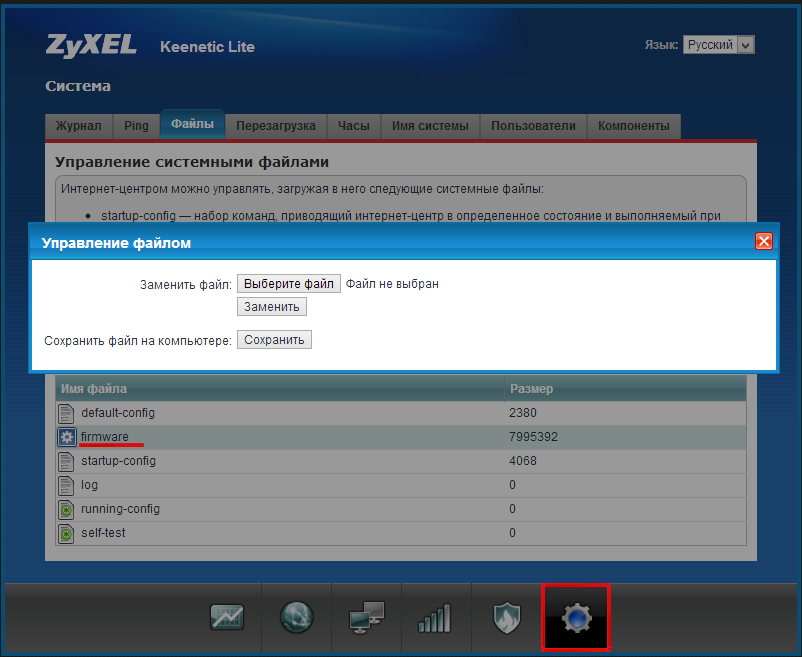 ME Tel.Me. TELE2 TELEFONO TELEFUNKEN TELEGO TELENOR TELEPONG TELIT TELMA TELME TELO SYSTEMS TELPO TELSDA TELSON TELSTRA TENDA TENDAK TENGDA TENNZO TERACUBE TerreStar TES TESLA TETC TEX TEXET THE LIGHT PHONE THIMFONE THL THOMSON THURAYA TIANHE TIANYU TICHIPS TIGERS TIMMY TINAI TINMO TINNO TITANIC TKEXUN TMB TMOVI TOKIE TONAINE TONE TONINO LAMBORGHINI Takey Toplux Topten Topwell Topwise Tork Tork Tork Torq Trak Trak Trakstor Treecon Trekstor Trend Truconne Trudme trutalk trutalk trintal trinte trino trio triorail triorail triplet TELEKOM TURKCELL TWEETON TWINMOS TWL MOBILE TWZ TYLOO TYMES TYPHOON TYT U-BLOX U-MAGIC U9Uben Ubiquam Ubislate Ublu Ubro Ufone Uhans Uhappy UI телефонов UIMI UKOZI ULCOOL ULEFONE ULEX ULTIMATE ULYSSE NARDIN UMAX MOBIL UR SMART URBEN MOBILE URBEST UROVO USHA SHRIRAM USHA-LEXUS UTCOM UTIME UTSTARCOM V O X DIGITAL LIVING V VIAAN MOBILES V-MOBILE V-WAL V7 VAIO VANO VANTEC VARGO VBRILL VCALL VCHOK VEAH VEB VEETA VEGA VELL-COM VELOCITY VENERA VENSO VENTURER WENONES VEONUS VEON VERNEE VERSUS VERTEX VERTICE VERTU VERYKOOL VERZIO VERZO VESTEL VESTEL VENUS VETAS VEVO VFONE VFONX VGO TEL VGPHONE VIATECH VICTOR VIDA VIDEOCON VIDO VIETTEL VIEWSONIC VIFOCAL VIIPOO VIKING VILLAON VIM VIMASS VINDUS VINGROUP VINKO VINSOC VINUS VIPPO+ VIPRO VIRGIN VIRGIN MOBILE VIRZO VISION VITA VITAPHONE VITEL VITELCOM VITELL VITSMO VITU VIVA VIVAS VIVATEL VIVAX VIVO VIWA VIZIO VK VK Mobil e VKworld VMAX VMAXX VNUS VOBIZEN VODAFONE VOICE VOLFEN VOLKANO VOLKSCOMM VOLTE VONINO VORTEX VOTO VOVG VOVO VOW VOX VOXTEL VOYO VOYYO VOZZ VPHONE VPLUS VS & ME VSMART VSN VSUN VTECH VTEL VTION VVK W&O WALTON WANGPOS WANYOU WE WE2 WEIIMI WEIMEI WELLPHONE WENTTO WESPRO DIGITAL WESTERN WETELL WEXLER WH WHAM WHITECHERRY WICKEDLEAK WICO WIDETEL WIEPPO WIGOR WIKO WILEYFOX WILLCOM WINDS WING WINGFONE WINGS MOBILE WINGTECH WINK WINMAX WINNER WINNOVO WINSTAR WINTEL WINTOUCH WISE-TECH WISEASY WISHTEL WISHWAY WISTRON WITHUS WIZPHONE WND WOLDER WOLKI WONU WOO WOOTEL WOR(L)D WORLD MOBILE WOXTER WUTONG GROUP WYNNCOM X X MOBILE X-INOVA X-TIGI X-VIEW XAGE XANDOS XCCESS XCELL XCITE XCUTE XGODY XIAOGELEI XIAOLAJIAO XIAOMI XIAOXUN XILLION XINAI XIND XINWEI XINYI XKL XKSSTEL XMI XMOBILE XOLO XOR XPLORA XPLORE XPRO XPX XSTAR XTAURI XTELECOM XTOUCHLAK YANCELAK XTRATECHY YEXATECH Y! YAS YAXUNDA YBZ ТЕЛЕФОН YEPEN YES YESTEL YEZZ YGF YIBAINIAN YICHEER YIHEYUAN YINGTAI YINGTAILONG YINKE YJRED YOORD YOTA YOTAPHONE YOTOPT YOUDAO YOUME YOUXUEPAI YQT YSHON YU YU FLY YUCUP YUHO YUNSONG YUSUN YXTEL ZAKANG ZANCO ZAPP ZAXID ZAYDO ZCS ZDREAL ZEAPLUS ZEARS ZEBRA ZEE ZEEKER ZEETELL ZELTA ZEN ZENTALITY ZENX ZETTA ZH&K ZHENAI ZHONGYI ZHT ZICE ZIFRO ZIGO ZII ZIKOM ZIO ZIOX ZIVI ZLT ZMI ZOJI ЗОНДА ЗУМ ЗУМ! ME ZOPO ZORA ZOXCALL ZPHONE ZTC ZTE ZTE HEALTH ZTG ZTL ZTT ZUK ZURI ZUUM ZXYSR ZYEZ ZYNC ZYREX ZYRON ZYXEL
ME Tel.Me. TELE2 TELEFONO TELEFUNKEN TELEGO TELENOR TELEPONG TELIT TELMA TELME TELO SYSTEMS TELPO TELSDA TELSON TELSTRA TENDA TENDAK TENGDA TENNZO TERACUBE TerreStar TES TESLA TETC TEX TEXET THE LIGHT PHONE THIMFONE THL THOMSON THURAYA TIANHE TIANYU TICHIPS TIGERS TIMMY TINAI TINMO TINNO TITANIC TKEXUN TMB TMOVI TOKIE TONAINE TONE TONINO LAMBORGHINI Takey Toplux Topten Topwell Topwise Tork Tork Tork Torq Trak Trak Trakstor Treecon Trekstor Trend Truconne Trudme trutalk trutalk trintal trinte trino trio triorail triorail triplet TELEKOM TURKCELL TWEETON TWINMOS TWL MOBILE TWZ TYLOO TYMES TYPHOON TYT U-BLOX U-MAGIC U9Uben Ubiquam Ubislate Ublu Ubro Ufone Uhans Uhappy UI телефонов UIMI UKOZI ULCOOL ULEFONE ULEX ULTIMATE ULYSSE NARDIN UMAX MOBIL UR SMART URBEN MOBILE URBEST UROVO USHA SHRIRAM USHA-LEXUS UTCOM UTIME UTSTARCOM V O X DIGITAL LIVING V VIAAN MOBILES V-MOBILE V-WAL V7 VAIO VANO VANTEC VARGO VBRILL VCALL VCHOK VEAH VEB VEETA VEGA VELL-COM VELOCITY VENERA VENSO VENTURER WENONES VEONUS VEON VERNEE VERSUS VERTEX VERTICE VERTU VERYKOOL VERZIO VERZO VESTEL VESTEL VENUS VETAS VEVO VFONE VFONX VGO TEL VGPHONE VIATECH VICTOR VIDA VIDEOCON VIDO VIETTEL VIEWSONIC VIFOCAL VIIPOO VIKING VILLAON VIM VIMASS VINDUS VINGROUP VINKO VINSOC VINUS VIPPO+ VIPRO VIRGIN VIRGIN MOBILE VIRZO VISION VITA VITAPHONE VITEL VITELCOM VITELL VITSMO VITU VIVA VIVAS VIVATEL VIVAX VIVO VIWA VIZIO VK VK Mobil e VKworld VMAX VMAXX VNUS VOBIZEN VODAFONE VOICE VOLFEN VOLKANO VOLKSCOMM VOLTE VONINO VORTEX VOTO VOVG VOVO VOW VOX VOXTEL VOYO VOYYO VOZZ VPHONE VPLUS VS & ME VSMART VSN VSUN VTECH VTEL VTION VVK W&O WALTON WANGPOS WANYOU WE WE2 WEIIMI WEIMEI WELLPHONE WENTTO WESPRO DIGITAL WESTERN WETELL WEXLER WH WHAM WHITECHERRY WICKEDLEAK WICO WIDETEL WIEPPO WIGOR WIKO WILEYFOX WILLCOM WINDS WING WINGFONE WINGS MOBILE WINGTECH WINK WINMAX WINNER WINNOVO WINSTAR WINTEL WINTOUCH WISE-TECH WISEASY WISHTEL WISHWAY WISTRON WITHUS WIZPHONE WND WOLDER WOLKI WONU WOO WOOTEL WOR(L)D WORLD MOBILE WOXTER WUTONG GROUP WYNNCOM X X MOBILE X-INOVA X-TIGI X-VIEW XAGE XANDOS XCCESS XCELL XCITE XCUTE XGODY XIAOGELEI XIAOLAJIAO XIAOMI XIAOXUN XILLION XINAI XIND XINWEI XINYI XKL XKSSTEL XMI XMOBILE XOLO XOR XPLORA XPLORE XPRO XPX XSTAR XTAURI XTELECOM XTOUCHLAK YANCELAK XTRATECHY YEXATECH Y! YAS YAXUNDA YBZ ТЕЛЕФОН YEPEN YES YESTEL YEZZ YGF YIBAINIAN YICHEER YIHEYUAN YINGTAI YINGTAILONG YINKE YJRED YOORD YOTA YOTAPHONE YOTOPT YOUDAO YOUME YOUXUEPAI YQT YSHON YU YU FLY YUCUP YUHO YUNSONG YUSUN YXTEL ZAKANG ZANCO ZAPP ZAXID ZAYDO ZCS ZDREAL ZEAPLUS ZEARS ZEBRA ZEE ZEEKER ZEETELL ZELTA ZEN ZENTALITY ZENX ZETTA ZH&K ZHENAI ZHONGYI ZHT ZICE ZIFRO ZIGO ZII ZIKOM ZIO ZIOX ZIVI ZLT ZMI ZOJI ЗОНДА ЗУМ ЗУМ! ME ZOPO ZORA ZOXCALL ZPHONE ZTC ZTE ZTE HEALTH ZTG ZTL ZTT ZUK ZURI ZUUM ZXYSR ZYEZ ZYNC ZYREX ZYRON ZYXEL
Modems:
3Q 4G SYSTEMS ABIT ADOC ADVAN AGENEW AI THINKER AIMOTO AIR AIRLINK AIRMASTER ALCATECH ALCATEL ALEKA AM AmazonBasics AMBRANE AMOI AMPHENOL ANYDATA AOLE ARRIS ASKEY ASSURED WIRELESS ASUS AT&T ATEL AUTOID AVEA AVXAV BANDRICH BELKIN BENTENG BIOTRONIK BLOVEDREAM BOLT BROADMOBI BROVI BUFFALO CAPTIONCALL CASSIEL CAT CAVLI CHAINWAY CHC CHEERZING CHINA MOBILE CHUANGJING CINTERION CIONTEK CISCO CKT CLUB MOBILE COCONUT COMPAL CONCOX CONGSTAR CONTINENTAL CoolPAD COPPERNIC CRT CVTI CYFROWY POLSAT D CALL D-LINK DAQU DATALOGIC DELL DOCOMO DOLPHIN DONGSHENHUI EDIMAX ELARI ENFORA ENTER ERICSSON ESURVEY EVOTOR FAMOCO FEIYUESHIDAI FIBERHOME FIBOCOM FORGE FOXCONN FRANKLIN WIRELESS FREETEL FRUIT FANS FUJITSU GEMALTO GLOBAL GLOCALME GOSUNCN GRAMEENPHONE GREEN PACKET GREENTEL HARMAN HARVILON HAUS Hi-Link HIGHSCREEN HISENSE HKM HONEYWELL HP HTC HUAWEI HYTERA iBALL IHUA IKU INGENICO INNJOO INRICO INSEEGO INTERMEC INVENGO IZZY JIMI JINGA JIO JOYSMOBILE KAICOM KEENETIC KIRISUN K ONNECTONE KUBIMOFANG KUVA KYOCERA LANBERG LANDI LAVA LENOVO LG LIERDA LINKSCI LINKSYS LIVONGO HEALTH LOGIC LOHALINK LONGCHEER LONGSUNG LYNQ M MACAROON MAXON MAXWEST MC7350 MEIGLINK MICROMAX MIKROTIK MIKROTIKLS MOBICEL MOMODESIGN MOTOROLA MOVIMAX MTC MTS MULTI-TECH NCXX NEC NEOWAY NET NETCOMM WIRELESS NETGEAR NETIS NEWLAND NIMBELINK NOKIA NORDIC SEMICONDUCTOR АСА НОВАТЕЛЬ NRF91 NTMORE NUBIA OLAX OLIVETTI ONDA OPEN TOGETHER OPPO OPTION ORANGE ORBIC ORION PANASONIC PANTECH PAX PCD PEIKER PING POINT MOBILE PRESTIGIO PROLINK PSION PYCOM QUALCOMM QUANTA QUECLINK QUECTEL RAKUTEN MOBILE RENESAS RINLINK RIV RUGGEAR RUIO SAGEM SAGEMCOM SAMSUNG SAREKON SCV SEIKO SENSEIT SENTAR SENTER SEQUANS SERCOMM SIEMENS SIERRA WIRELESS SIMCOM SIMWARE SINOWELL SITECOM SIYATA MOBILE SKY SKYROAM SKYWORTH SMARTPEAK SMC NETWORKS SOFTBANK SONY ERICSSON SOUTH SOYEALINK SPEEDUP STELE SUNMI SUNNYCAT SYMBOL T-MOBILE TASHANG TCL TD TECH TECNO TELETECHNO TELIT TELME TELTONIKA TELULAR TENDA THIMFONE THUNDERCOMM TOTOLINK TP-LINK TRENDNET TRI CASCADE TRIMBLE TRUCONNECT TURK TELEKOM TURKCELL Tuya Twinscom U-Blox U-Tel Ubiot Unionman Unionman Urben Mobile Uroad Urovo Urozetta USRIOT VERIFONE VIDA VIETTEL VIVINT VODAFONE VPARTNE0003
Таблетки:
1 и 1 17Vee 3GO 3Q 4GOOD A-конкурент AAEON AARP ABC TECH ACCENT ACER ACME ACTINA ADAX ADVAN ADVANGE ADVER AINOL AINIS AISHUO AIWA ALCATEL ALGANE ALGIZ ALGATOR ALLDOCUBE ALLFINE ALLVIEW AMARANE AMARANE AMARANE AMARANE AMARANE AMARANE ALGANE AMARANE AMARANE ALGANE ALGIZ ALIGATOR ALGATE Apollo Apple Aquarius arbor Archos Arctech Arena Scientific Armix Armourphone Arnova Ashtel Assirant Astrom Astrum asus at & t ateam augen auris avia axiom four axioo azumi bakusa bassoon beeline benger begberbry blackbrder blackbird blaupav Bravus Brigmton Broadwell Bsnl Bundy Mobile Bugbungame Bush Byond California Calfory Captipa Carbaystar Casper Cat Cavion Ccit Celkon Chainway Champion Chcnav Cherokee Cherry Mobile Chino Mobible Chupad Chuwi Cidea CityCall Clickn Cloudfone Corbon OWN MICRO CSL CTAB CTL CTRONIQ CUBE CUBOT CYRUS D-LINK D-TECH DANY DARK DATAMINI DATANG DATAWIND DELL DENVER DEXP DGM DIGI FLIP PRO DIGMA DL DOMO DOOGEE DOPPIO DUODUOGO DYNO TECHNOLOGY E-BODA E-TEL EAGET EASYPIX ECLICTO EMPKEUKE ECONNECT EFERTIX EDERTIX EKEN EKOORE EL ELENBERG EMATIC ENERGY SISTEM EPIK ONE EPLUTUS EPSON ERGO ESPERANZA ESTAR ETEL ETEN ETULINE EUROSTAR EVE-TECH EVERCOSS EVOLIO EVOLVEO EVOQ EWIS EXCEED EXEQ EXPLAY F+ FAMOCO FEITIAN FERGUSON FERO FIELDBOOK FINEPOWER FLIPKART FLUO FLY FOXXD FREEDOMPOP FREELANDER FUJITSU FUNTAB G-TAB G-TIDE GAINWARD GAMMATECH GEMINI DEVICES GETAC GFIVE GIGABYTE GIGASET GINZZU GLOBEX GLX GMINI GOCLEVER GOGEN GOL GOLDMASTER GOOGLE GREENTEL GROWING GTOUCH HAIER HAIPAD HANDXOM HANNSPREE HAOVM HCL HCL ME TABLET HEADWOLF HEATZ HEZIRE HIGHSCREEN HIPSTREET HISENSE HITECH HKC HOMETECH HONEYWELL HONOR HOOZO HOTWAV HOW HP HTC HUAWEI HUGEROCK HURRICANE HYKKER HYUNDAI I KALL I-JOY I-LIFE I-ONIK I.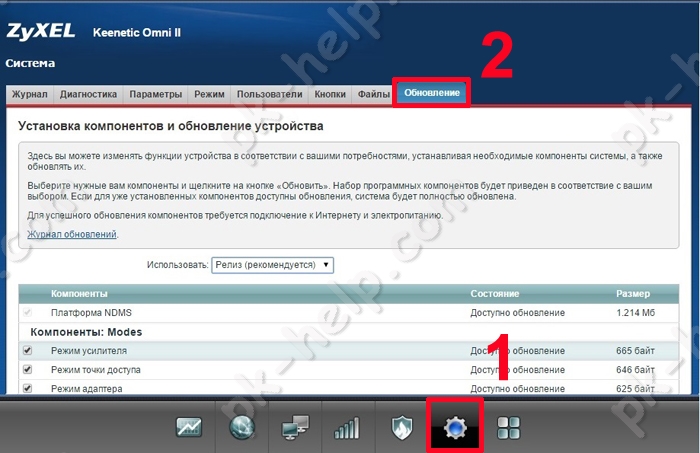 SAFE MOBILE I5 iBALL IBERRY iBOX IBRIT ICEMOBILE ICONBIT ICONIX ICOO IDATA IDEMIA IFIVE IFLYTEK IGET IIYAMA IKIDS IKON IKU IMIN IMOSE IMPRESSION INFINITY INFINIX InFocus INNJOO INOI INSIGNIA INSYS INTENSO INTEX IONIK IQ&T IRBIS IRIS IRU IRULU ISUN ITEL IZOOMA JANAM JD JEKA JIDE JINXING DIGITAL JIZHAO JOI JOLLA JTAB JUMPER JUNIPER SYSTEMS JXD KALIHO KAOS KARBONN KATA KDDI KEENER KEIAN KIANO KINGSTAR KingZone KLIPAD KOBO KOCASO KODAK KONNECTONE KONROW KREZ KRONO KROSS ELEGANCE KRUGER & MATZ KUBIMOFANG KUPA KURIO KYOCERA L1BRE LAND ROVER LANDBYTE LANIX LARK LAVA LC-POWER LE PAN LEADER LEADER COMPUTERS LEAGOO LEICA GEOSYSTEMS LENCO LENOVO LEOTEC LEXAND LEXIBOOK LG LINSHOF LINX LISCIANI LIVEFAN LNMBBS LOGIC LOGICOM LTLM LUCKYSTAR MACROWAY MANTA MASTERTECH MATRIX MAXIMUS MAXTRON MAXWEST MAXX Mecer MEDIA-TECH MEDIACOM MEDIATEK MEDION MEGAFON MEIZU MEMUP MICROMAX MICROSOFT MICROTECH MILAGROW MINT MIO MIRAY MITASHI MITO MLS MMT MOBICEL MODECOM MODIO MOTOROLA MOVISUN MPMAN MSI MTOUCH MTS MULTILASER MY AUDIO My-Go MYCELL myPhone ТАЙНА НАБИ НАУТИЛУС NAVITEL NAVROAD NEC NETSURFER NEWLAND NEWMAN NEWSMY NJOY NOA NOBLEX NOKIA NOMI NOTESTAR NOTIONINK NTECH NTT NUU NUVISION NVIDIA ODYS OLIVETTI OLKYA OMEGA ONDA ONE ONKYO ONYX OP3N DOTT OPPO ORANGE ORDRO OSCAL OUKITEL OVERMAX OYSTERS PANASONIC PANTECH PANTEL PEARL PENTA PENTAGRAM PERFEO PHILIPS PIERRE CARDIN PIONEER PIPO PIRANHA PIXUS PLOYER PLUG PLUM POCKETBOOK POINT OF VIEW POKETAB POLAROID POLYTRON POPTEL POSH POSH MOBILE POSITIVO PRESTIGIO PRITOM PURISM QMOBILE QOLSYS QOOQ QTAB QUALCOMM QUANTUM QUER QUMO RAMOS REALME RED-X REDMI REEDER REELLEX REKAM RHINO RITMIX ROADMAX ROLSEN ROSS&MOOR ROVERPAD ROYOLE RUGGEAR RUGGON RYTE SAMSUNG SANEI SANSUI SEE: Max Sencor Senkatel Senseit Senter Servicom Sharp Shiru Sico Sigma Mobile Silver Max Simmtronics Singtech Siver Sky Sky Devices Skytiger Skyworth Smartec Smartec Smartq Smartron Smarty Sony Spc Spectup Spice Spire Spire Spify Stk Stone -store -storex sumvision sunmi supersonic spice symphony symphony symphony symphony syrgic symphony symphony syrgic syrgic tateclecleclecleclecleclecleclecleclecleclecleclectecles DESK TECHBITE TECHNISAT TECHNO PC TECHPAD TECLAST TECNO TELPO TELSTRA TENEX TENGDA TERRATEC TESCO TESLA TEXET TEYES THOMSON THURAYA TICHIPS TIGERS TOLINO TOPICON TOSCIDO TOSHIBA TOUCHKON TOUCHMATE TRACER TRAK TREELOGIC TREKSTOR TREVI TRIMBLE TRIO TRONITY TRUCONNECT TURBO TURBOX TWINMOS TWINSCOM TWZ ULEFONE UMIDIGI UNI DEVICE UNIC UNIPAD UNISTRONG UNONU VAIO VASTKING VCHOK VEDIA VEGA VELOCITY MICRO VENTURER VERIZON VERIZON WIRELESS VERTEX VERYKOOL VIA VIDEOCON VIDO VIEWSONIC VIRZO VIVAX VIVIMAGE VIVO VIWA VODAFONE VONINO VORTEX VOX VOYO VSUN VTOUCH WACOM WALTON WEXLER WHAM WIKIPAD WINBOOK WINMATE WINMAX WINTOUCH WISHTEL WOLDER WOO WOPAD WOWI WOXTER X-DIGITAL X-TIGI XAGE XELEX XIAOMI XMOBILE XOLO XORO XPLORE XPX XTOUCH YARVIK YASHI YASHICA YEZZ YOUXUEPAI YOUYOTA YUANDAO YUNTAB ZEBRA ZEBRONICS ZENITHINK ZENTALITY ZIFRO ZIGO ZOMO ZONAR ZOOM.
SAFE MOBILE I5 iBALL IBERRY iBOX IBRIT ICEMOBILE ICONBIT ICONIX ICOO IDATA IDEMIA IFIVE IFLYTEK IGET IIYAMA IKIDS IKON IKU IMIN IMOSE IMPRESSION INFINITY INFINIX InFocus INNJOO INOI INSIGNIA INSYS INTENSO INTEX IONIK IQ&T IRBIS IRIS IRU IRULU ISUN ITEL IZOOMA JANAM JD JEKA JIDE JINXING DIGITAL JIZHAO JOI JOLLA JTAB JUMPER JUNIPER SYSTEMS JXD KALIHO KAOS KARBONN KATA KDDI KEENER KEIAN KIANO KINGSTAR KingZone KLIPAD KOBO KOCASO KODAK KONNECTONE KONROW KREZ KRONO KROSS ELEGANCE KRUGER & MATZ KUBIMOFANG KUPA KURIO KYOCERA L1BRE LAND ROVER LANDBYTE LANIX LARK LAVA LC-POWER LE PAN LEADER LEADER COMPUTERS LEAGOO LEICA GEOSYSTEMS LENCO LENOVO LEOTEC LEXAND LEXIBOOK LG LINSHOF LINX LISCIANI LIVEFAN LNMBBS LOGIC LOGICOM LTLM LUCKYSTAR MACROWAY MANTA MASTERTECH MATRIX MAXIMUS MAXTRON MAXWEST MAXX Mecer MEDIA-TECH MEDIACOM MEDIATEK MEDION MEGAFON MEIZU MEMUP MICROMAX MICROSOFT MICROTECH MILAGROW MINT MIO MIRAY MITASHI MITO MLS MMT MOBICEL MODECOM MODIO MOTOROLA MOVISUN MPMAN MSI MTOUCH MTS MULTILASER MY AUDIO My-Go MYCELL myPhone ТАЙНА НАБИ НАУТИЛУС NAVITEL NAVROAD NEC NETSURFER NEWLAND NEWMAN NEWSMY NJOY NOA NOBLEX NOKIA NOMI NOTESTAR NOTIONINK NTECH NTT NUU NUVISION NVIDIA ODYS OLIVETTI OLKYA OMEGA ONDA ONE ONKYO ONYX OP3N DOTT OPPO ORANGE ORDRO OSCAL OUKITEL OVERMAX OYSTERS PANASONIC PANTECH PANTEL PEARL PENTA PENTAGRAM PERFEO PHILIPS PIERRE CARDIN PIONEER PIPO PIRANHA PIXUS PLOYER PLUG PLUM POCKETBOOK POINT OF VIEW POKETAB POLAROID POLYTRON POPTEL POSH POSH MOBILE POSITIVO PRESTIGIO PRITOM PURISM QMOBILE QOLSYS QOOQ QTAB QUALCOMM QUANTUM QUER QUMO RAMOS REALME RED-X REDMI REEDER REELLEX REKAM RHINO RITMIX ROADMAX ROLSEN ROSS&MOOR ROVERPAD ROYOLE RUGGEAR RUGGON RYTE SAMSUNG SANEI SANSUI SEE: Max Sencor Senkatel Senseit Senter Servicom Sharp Shiru Sico Sigma Mobile Silver Max Simmtronics Singtech Siver Sky Sky Devices Skytiger Skyworth Smartec Smartec Smartq Smartron Smarty Sony Spc Spectup Spice Spire Spire Spify Stk Stone -store -storex sumvision sunmi supersonic spice symphony symphony symphony symphony syrgic symphony symphony syrgic syrgic tateclecleclecleclecleclecleclecleclecleclecleclectecles DESK TECHBITE TECHNISAT TECHNO PC TECHPAD TECLAST TECNO TELPO TELSTRA TENEX TENGDA TERRATEC TESCO TESLA TEXET TEYES THOMSON THURAYA TICHIPS TIGERS TOLINO TOPICON TOSCIDO TOSHIBA TOUCHKON TOUCHMATE TRACER TRAK TREELOGIC TREKSTOR TREVI TRIMBLE TRIO TRONITY TRUCONNECT TURBO TURBOX TWINMOS TWINSCOM TWZ ULEFONE UMIDIGI UNI DEVICE UNIC UNIPAD UNISTRONG UNONU VAIO VASTKING VCHOK VEDIA VEGA VELOCITY MICRO VENTURER VERIZON VERIZON WIRELESS VERTEX VERYKOOL VIA VIDEOCON VIDO VIEWSONIC VIRZO VIVAX VIVIMAGE VIVO VIWA VODAFONE VONINO VORTEX VOX VOYO VSUN VTOUCH WACOM WALTON WEXLER WHAM WIKIPAD WINBOOK WINMATE WINMAX WINTOUCH WISHTEL WOLDER WOO WOPAD WOWI WOXTER X-DIGITAL X-TIGI XAGE XELEX XIAOMI XMOBILE XOLO XORO XPLORE XPX XTOUCH YARVIK YASHI YASHICA YEZZ YOUXUEPAI YOUYOTA YUANDAO YUNTAB ZEBRA ZEBRONICS ZENITHINK ZENTALITY ZIFRO ZIGO ZOMO ZONAR ZOOM.